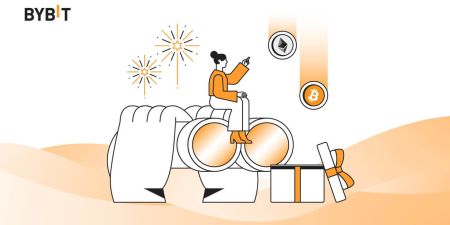ByBit היכנס - Bybit Israel - Bybit ישראל - Bybit إسرائيل
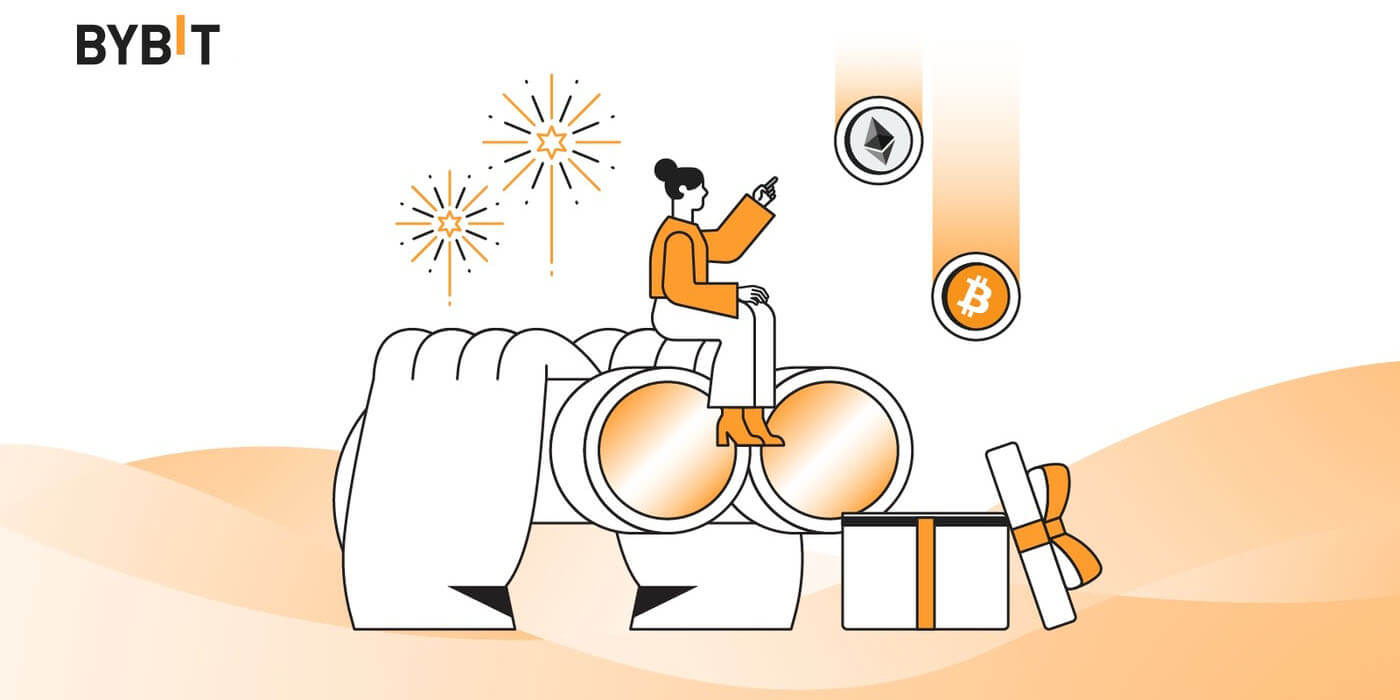
כיצד להיכנס לחשבון ב-Bybit
כיצד להיכנס לחשבון Bybit
היכנס ל-Bybit באמצעות דוא"ל
אני אראה לך איך להיכנס ל-Bybit ולהתחיל לסחור בכמה שלבים פשוטים.שלב 1: הרשמה לחשבון Bybit
כדי להתחיל, אתה יכול להתחבר ל-Bybit, עליך להירשם לחשבון בחינם. אתה יכול לעשות זאת על ידי ביקור באתר האינטרנט של Bybit ולחיצה על " הירשם ".
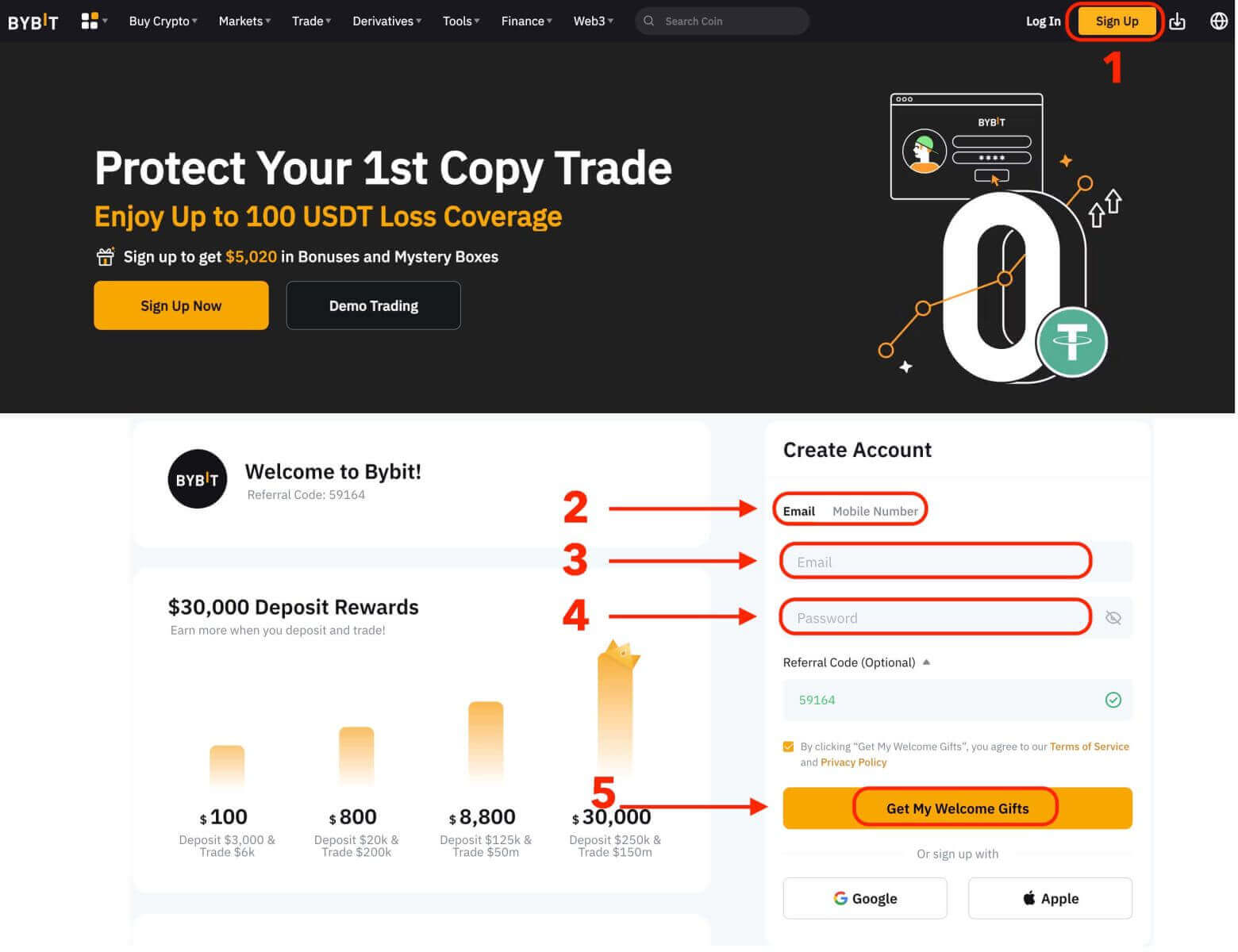
תצטרך להזין את כתובת הדוא"ל שלך וליצור סיסמה לחשבון שלך. אתה יכול גם לבחור להירשם עם גוגל, אפל או מספר הטלפון הנייד שלך אם אתה מעדיף. לאחר שתמלא את המידע הנדרש, לחץ על כפתור "קבל את מתנות קבלת הפנים שלי".
שלב 2: כניסה לחשבון שלך
לאחר שנרשמת לחשבון, תוכל להתחבר ל- Bybit על ידי לחיצה על כפתור "התחבר". הוא ממוקם בדרך כלל בפינה הימנית העליונה של דף האינטרנט.
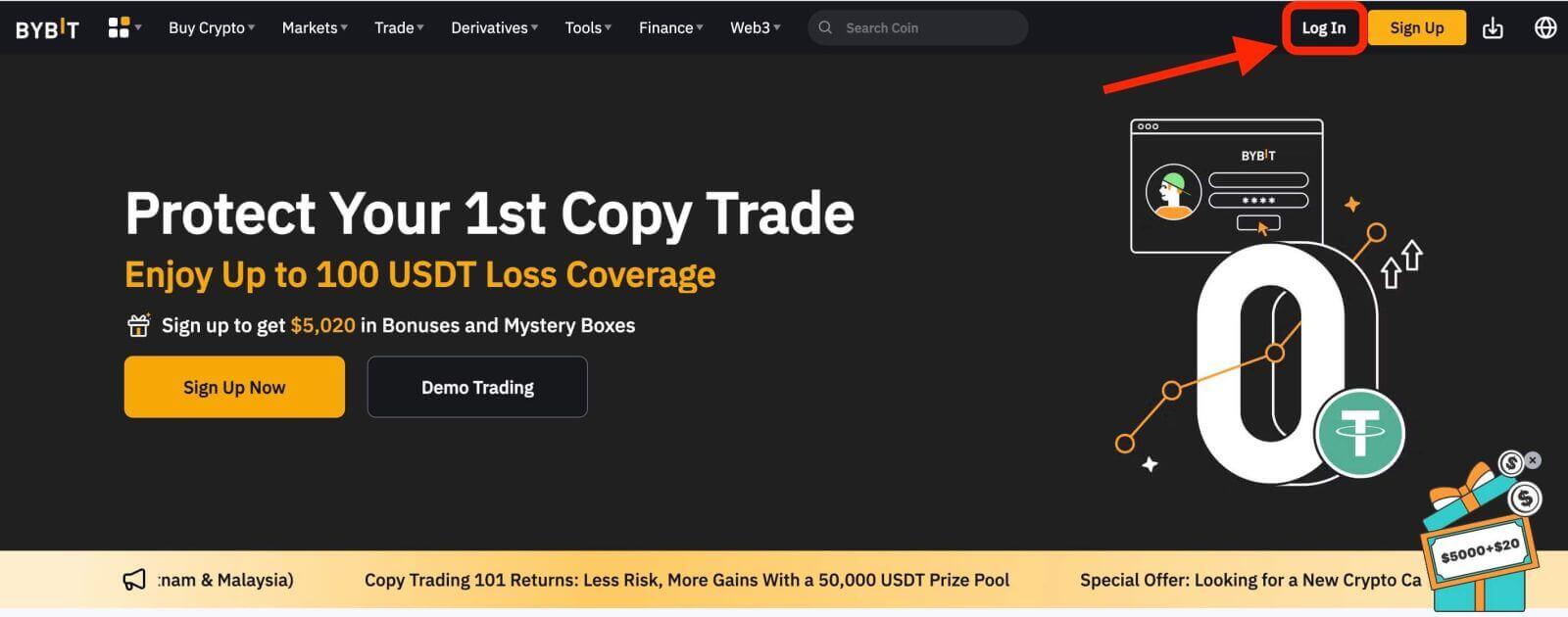
יופיע טופס התחברות. תתבקש להזין את אישורי הכניסה שלך, הכוללים את כתובת הדואר האלקטרוני והסיסמה הרשומים שלך. ודא שאתה מזין מידע זה במדויק.
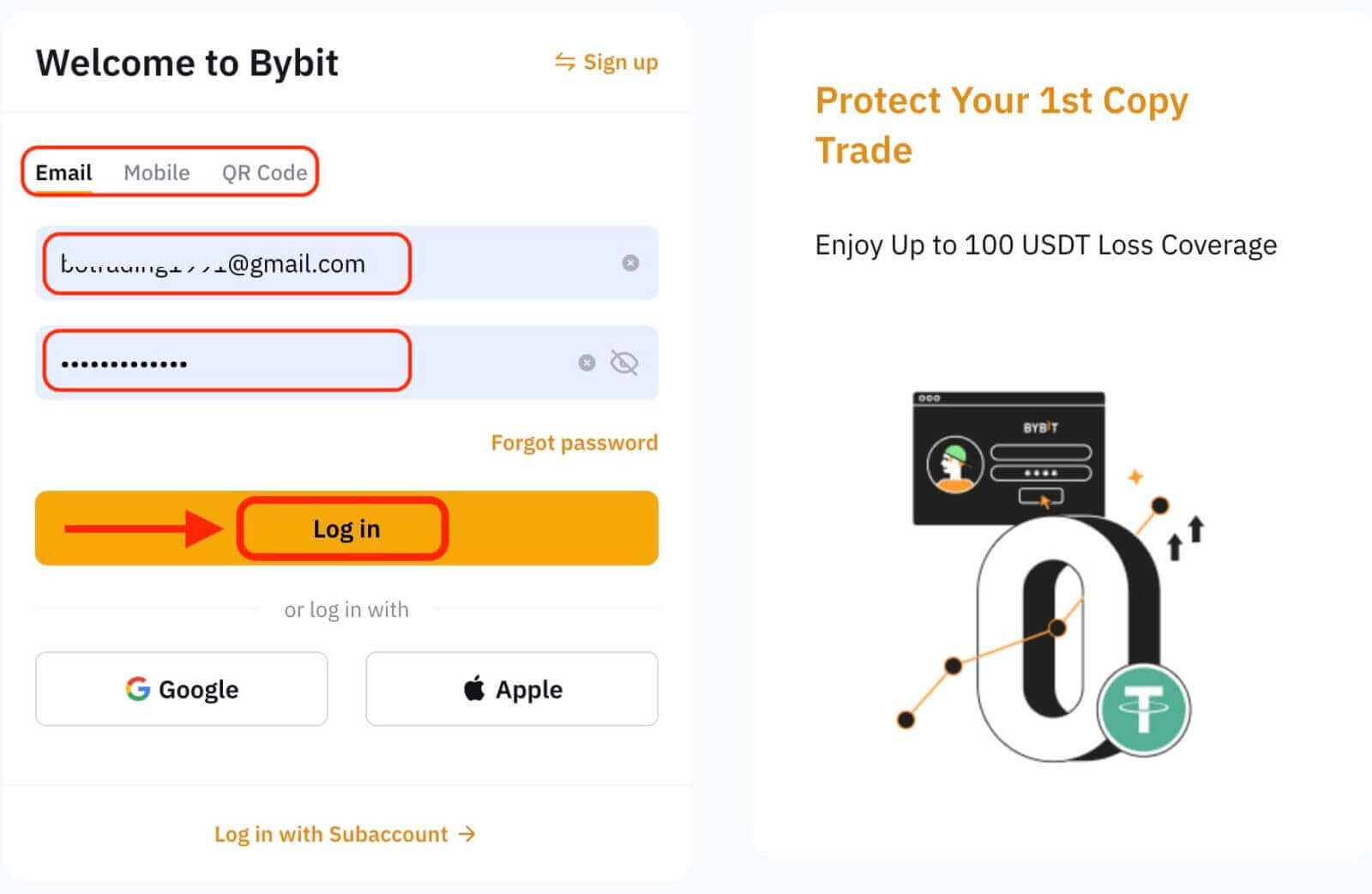
שלב 3: השלם את הפאזל
כאמצעי אבטחה נוסף, ייתכן שתידרש להשלים אתגר פאזל. זה כדי לאשר שאתה משתמש אנושי ולא בוט. עקוב אחר ההוראות שעל המסך כדי להשלים את הפאזל.
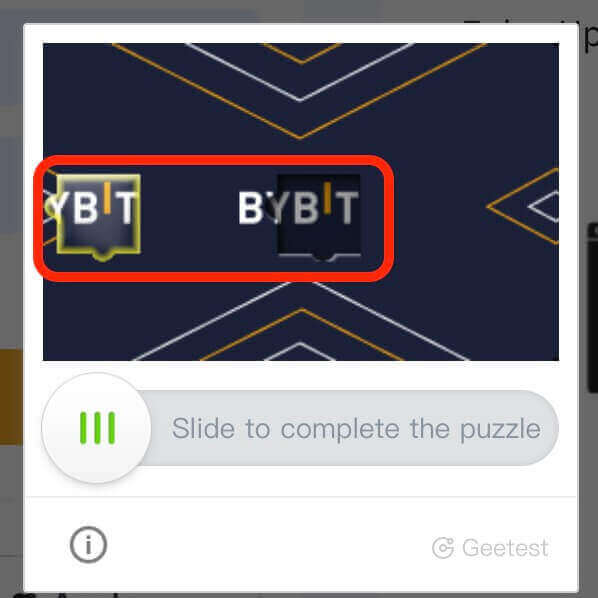
שלב 4: התחל לסחור
מזל טוב! התחברת בהצלחה ל-Bybit עם חשבון Bybit שלך ותראה את לוח המחוונים שלך עם תכונות וכלים שונים.
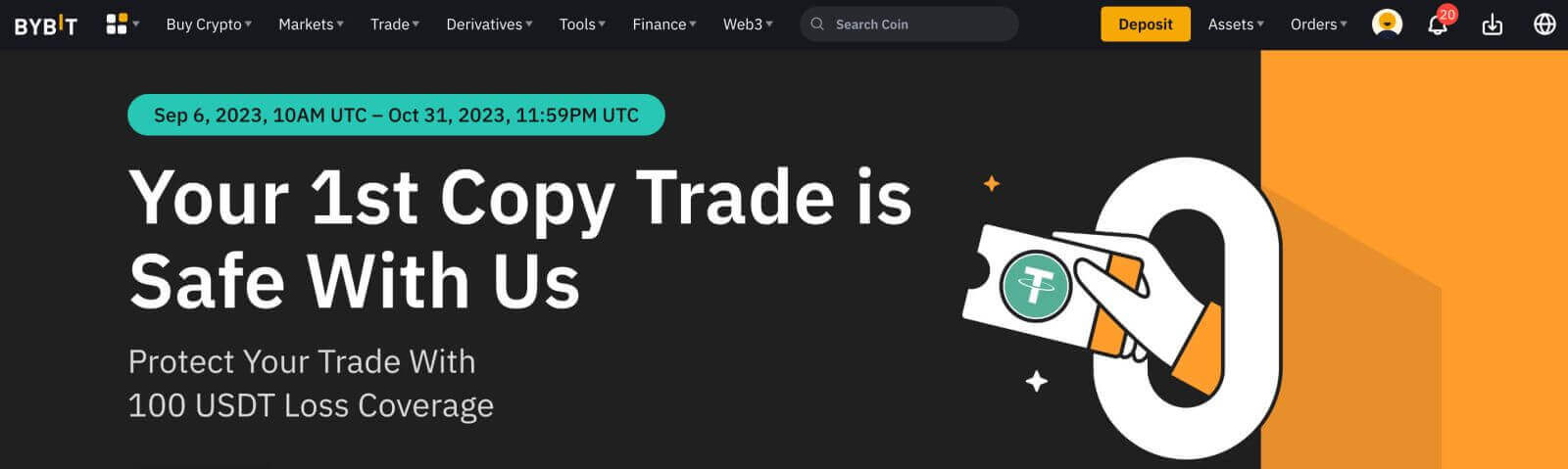
זהו זה! התחברת בהצלחה ל-Bybit באמצעות אימייל והתחלת לסחור בשווקים הפיננסיים.
היכנס ל-Bybit באמצעות גוגל, אפל
בעידן הדיגיטלי, נוחות ואבטחה הם חשיבות עליונה בכל הנוגע לגישה לפלטפורמות מקוונות. Bybit מספקת למשתמשים אפשרויות התחברות מרובות, כולל גוגל ואפל. מדריך זה ילווה אותך בתהליך הכניסה לחשבון Bybit שלך באמצעות אישורי Google או Apple שלך, ויבטיח חוויה חלקה ומאובטחת.- אנו משתמשים בחשבון גוגל כדוגמה. לחץ על [Google] בדף הכניסה.
- אם עדיין לא נכנסת לחשבון Google שלך בדפדפן האינטרנט שלך, תופנה לדף הכניסה של Google.
- הזן את האישורים של חשבון Google שלך (כתובת דואר אלקטרוני וסיסמה) כדי להיכנס.
- הענק הרשאה: Bybit תבקש רשות לגשת לפרטי חשבון Google שלך. סקור את ההרשאות, ואם אתה מרגיש בנוח איתם, לחץ על "אפשר" כדי להעניק גישה.
- כניסה מוצלחת: לאחר הענקת גישה, תיכנס בצורה מאובטחת לחשבון Bybit שלך.
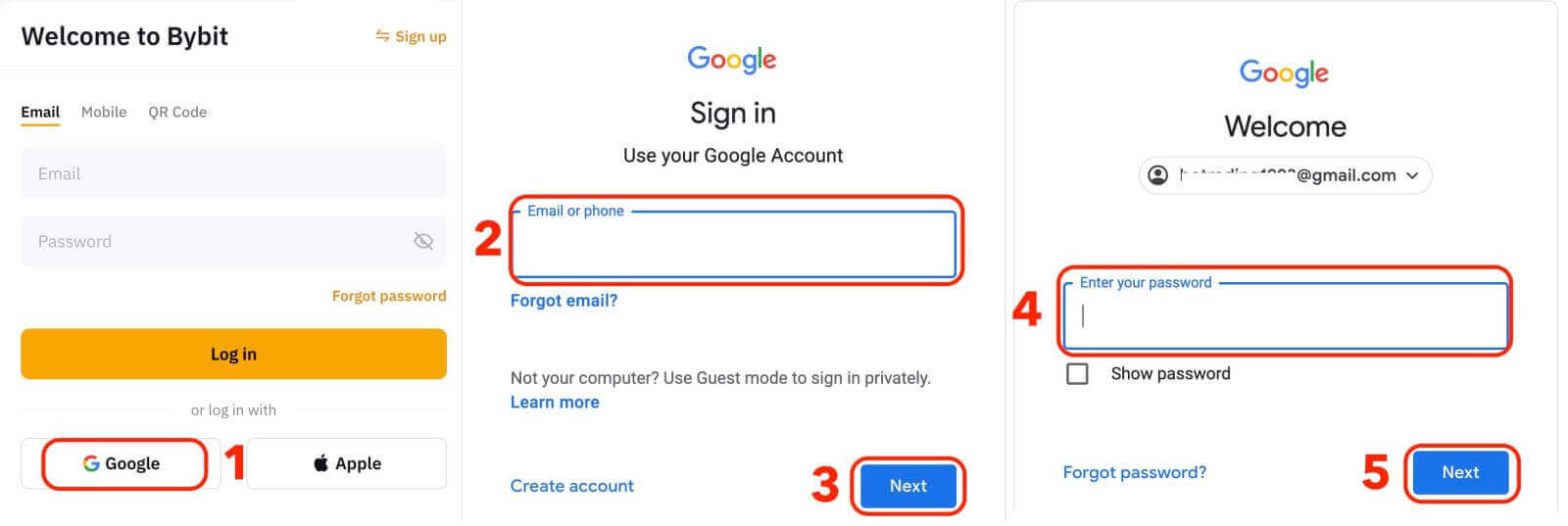
היכנס ל-Bybit באמצעות מספר טלפון
1. לחץ על "התחבר" בפינה השמאלית העליונה של האתר. 2. יהיה עליך להזין את מספר הטלפון והסיסמה שלך שבהם השתמשת במהלך ההרשמה.
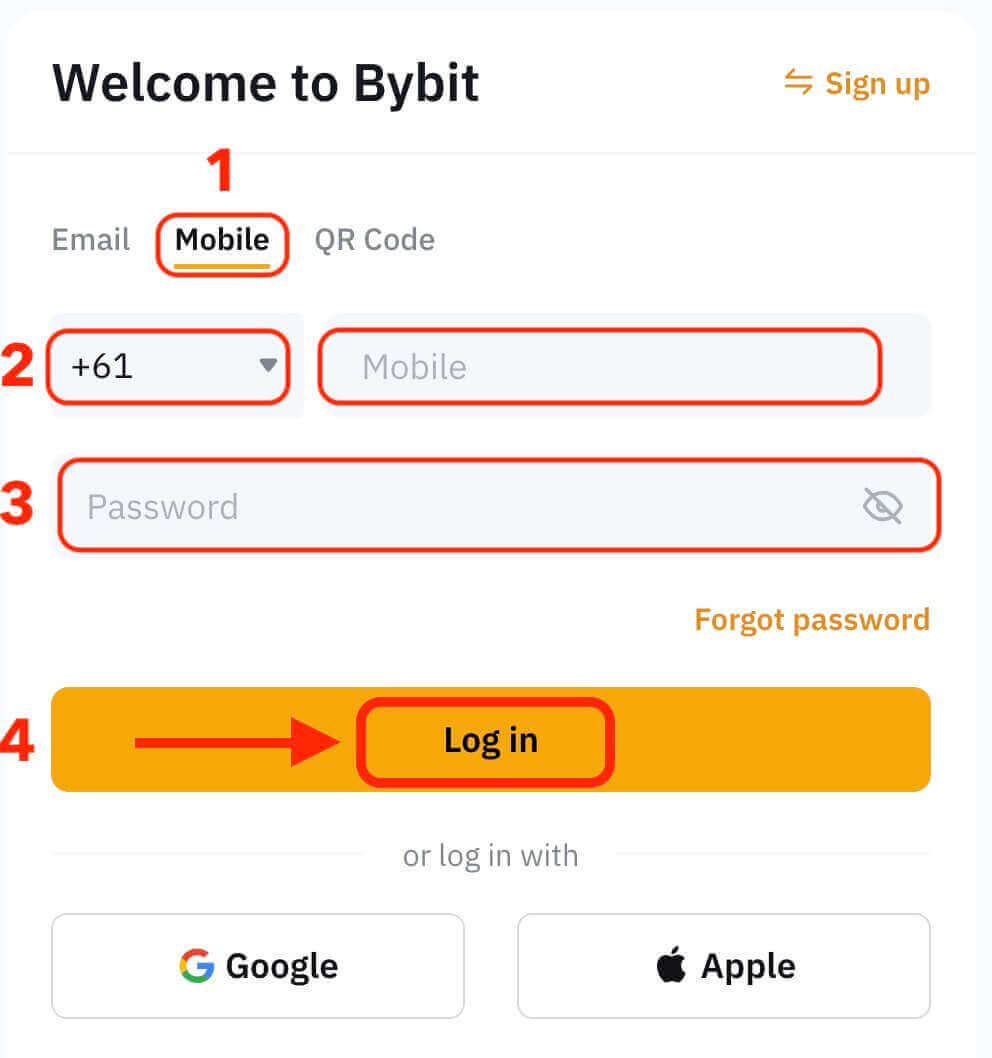
מזל טוב! התחברת בהצלחה ל-Bybit ותראה את לוח המחוונים שלך עם תכונות וכלים שונים.
זהו זה! התחברת בהצלחה ל-Bybit באמצעות מספר הטלפון שלך והתחלת לסחור בשווקים הפיננסיים.
היכנס לאפליקציית Bybit
Bybit מציעה גם אפליקציה לנייד המאפשרת לך לגשת לחשבון שלך ולסחור תוך כדי תנועה. אפליקציית Bybit מציעה מספר תכונות מפתח שהופכות אותה לפופולרית בקרב סוחרים. 1. הורד את אפליקציית Bybit בחינם מחנות Google Play או App Store והתקן אותה במכשיר שלך.
2. לאחר הורדת אפליקציית Bybit פתחו את האפליקציה.
3. לאחר מכן, הקש על [הירשם / התחבר].
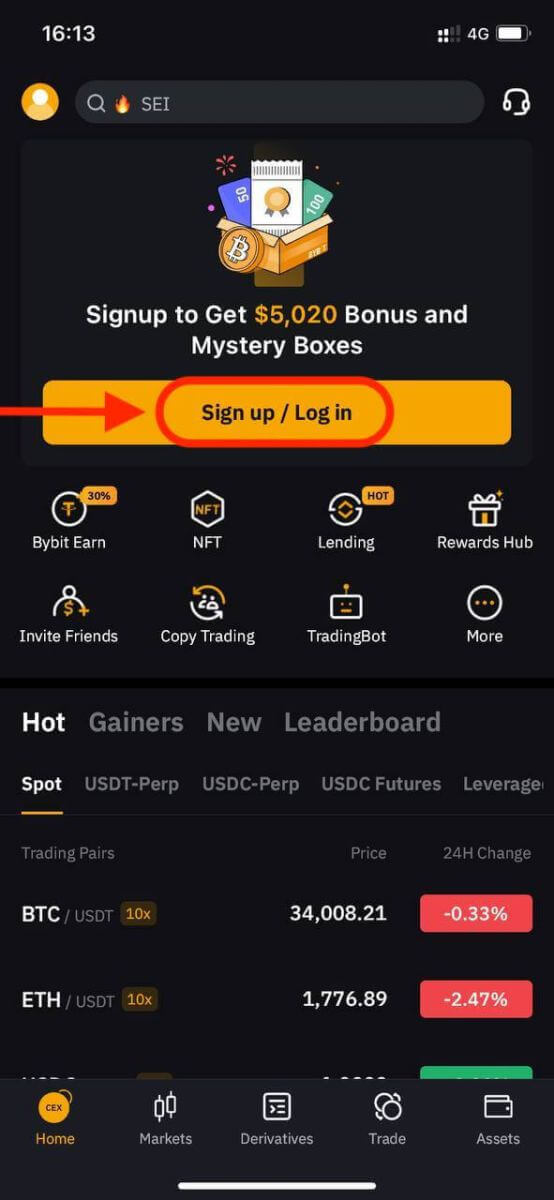
4. הזן את מספר הנייד, כתובת הדואר האלקטרוני או חשבון המדיה החברתית שלך בהתאם לבחירתך. לאחר מכן הזן את סיסמת החשבון שלך.
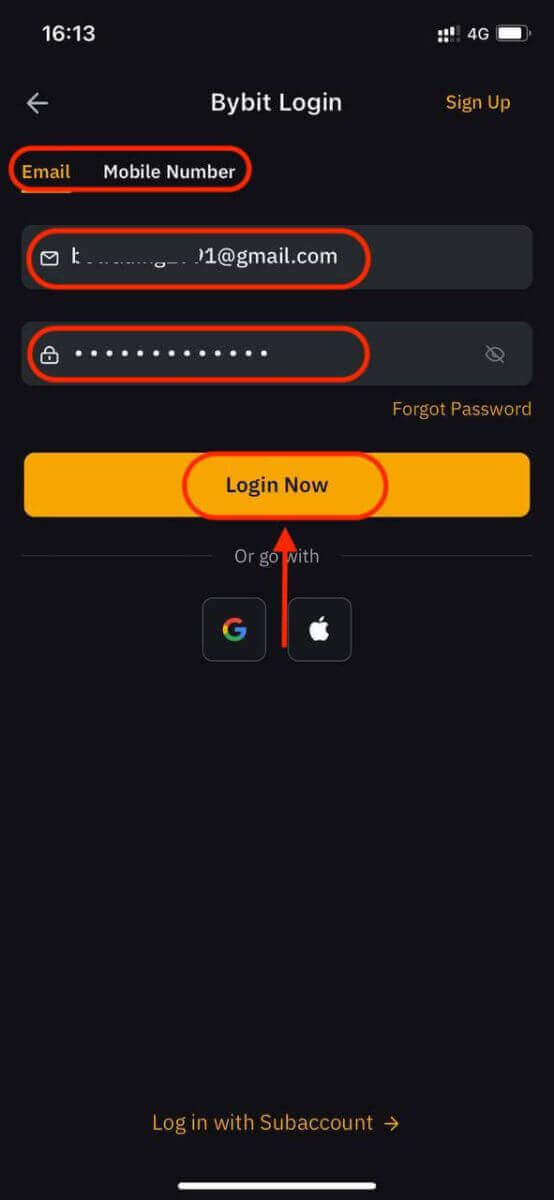
5. זהו! התחברת בהצלחה לאפליקציית Bybit.
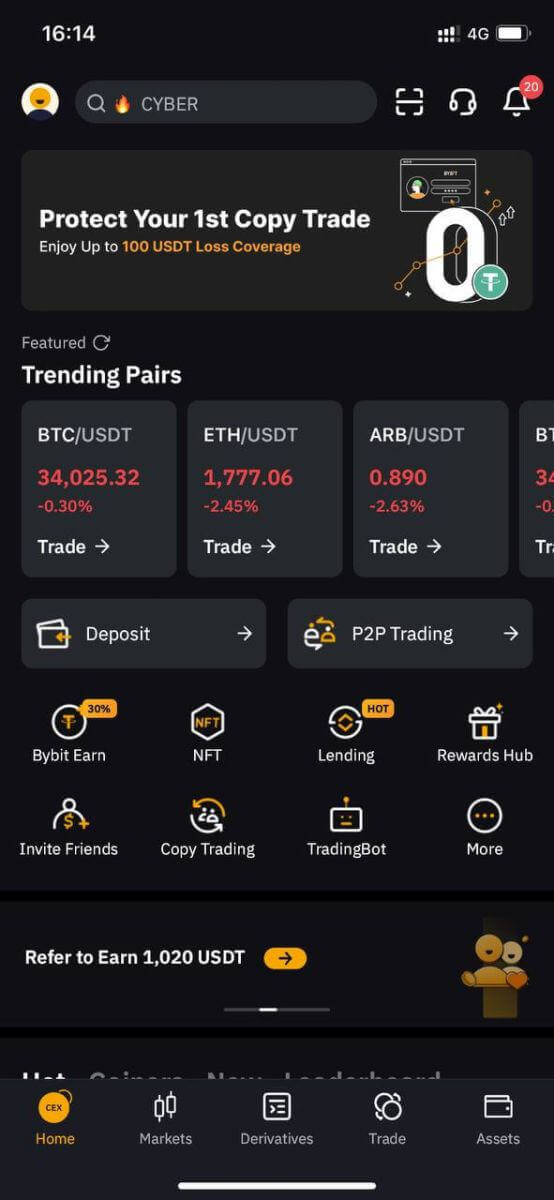
אימות דו-גורמי (2FA) בכניסה של Bybit
Bybit מציעה 2FA כאופציה לכל המשתמשים כדי להבטיח את בטיחות פעילות המסחר שלהם. זוהי שכבת אבטחה נוספת שנועדה למנוע גישה בלתי מורשית לחשבון שלך ב-Bybit, היא מבטיחה שרק לך תהיה גישה לחשבון Bybit שלך, ומספקת שקט נפשי תוך כדי המסחר.באתר
1. היכנס לאתר Bybit, לחץ על אייקון המשתמש - [אבטחת חשבון].
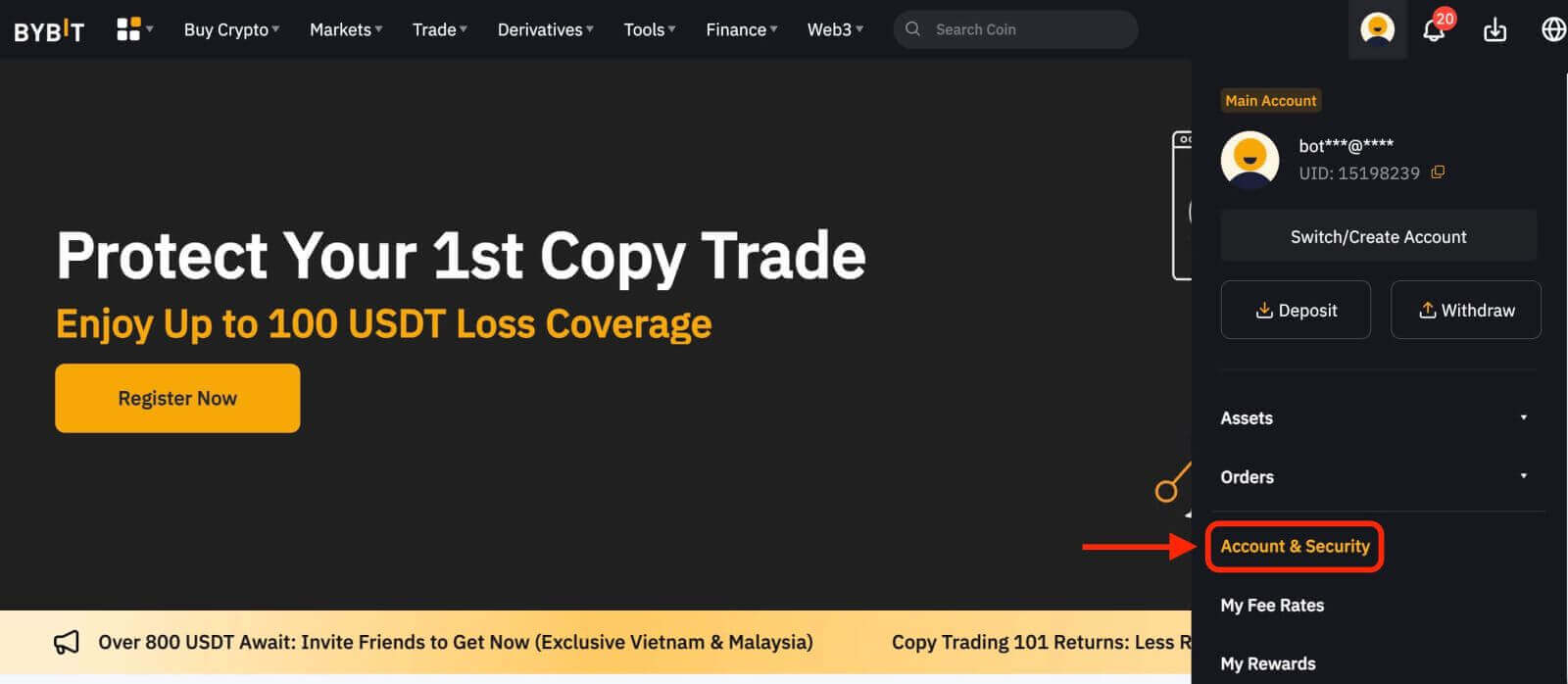
2. בחר [אימות Google 2FA].
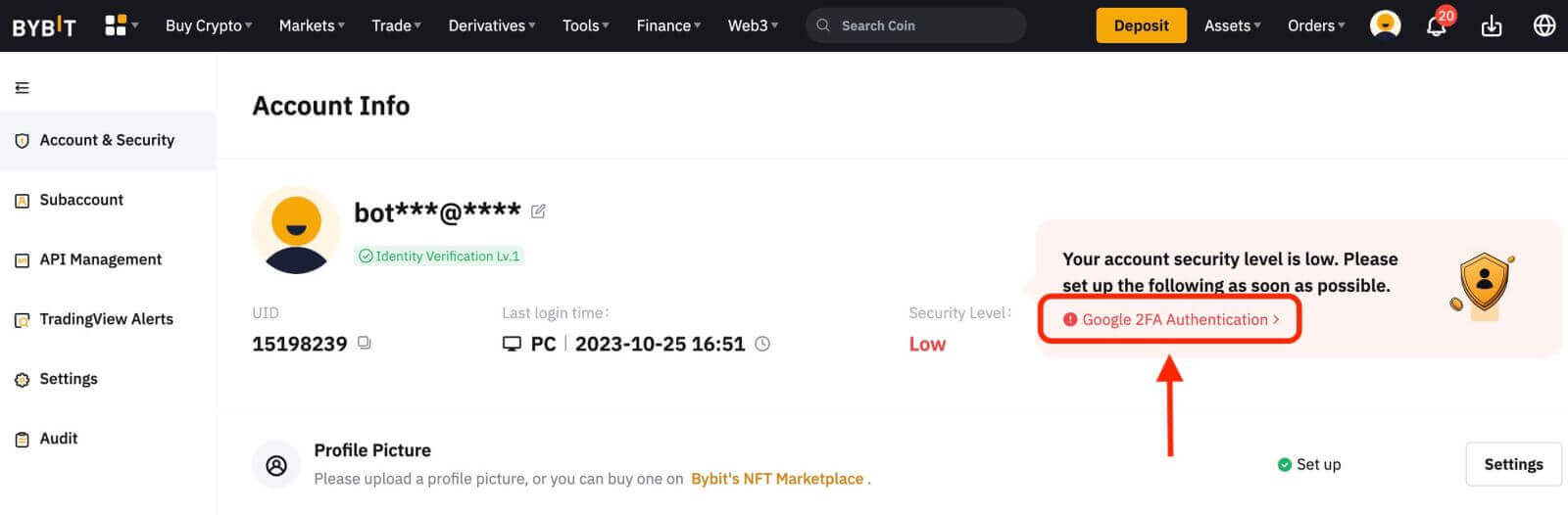
3. השלם את הפאזל
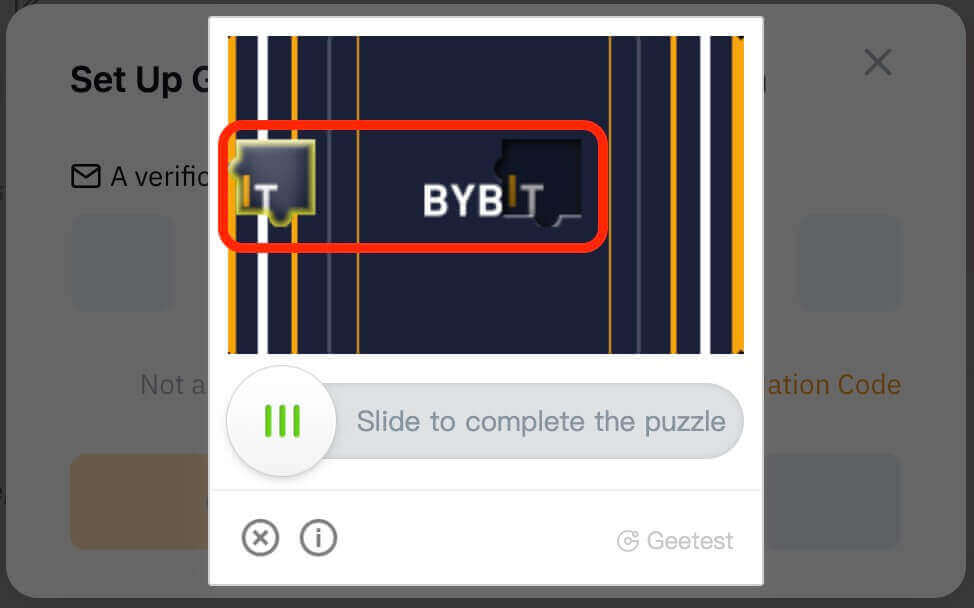
4. בדוק את קוד האימות שנשלח לכתובת האימייל הרשומה שלך או למספר הנייד הרשום שלך. הזן את הקוד ולחץ על "אשר".
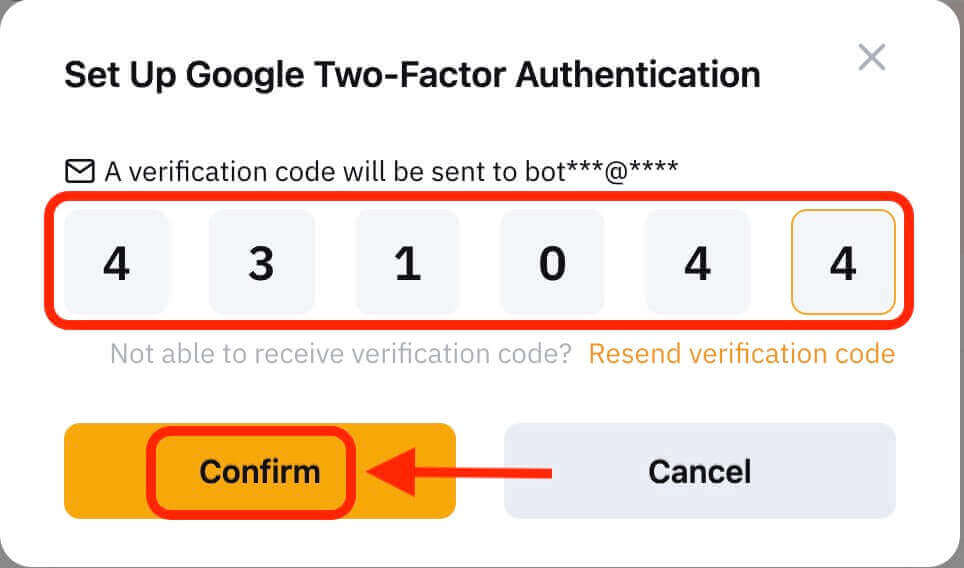 5. תופיע תיבת מידע של הגדרות אימות דו-גורמי של Google. כעת, אגד את Bybit 2FA שלך באמצעות Google Authenticator.
5. תופיע תיבת מידע של הגדרות אימות דו-גורמי של Google. כעת, אגד את Bybit 2FA שלך באמצעות Google Authenticator. 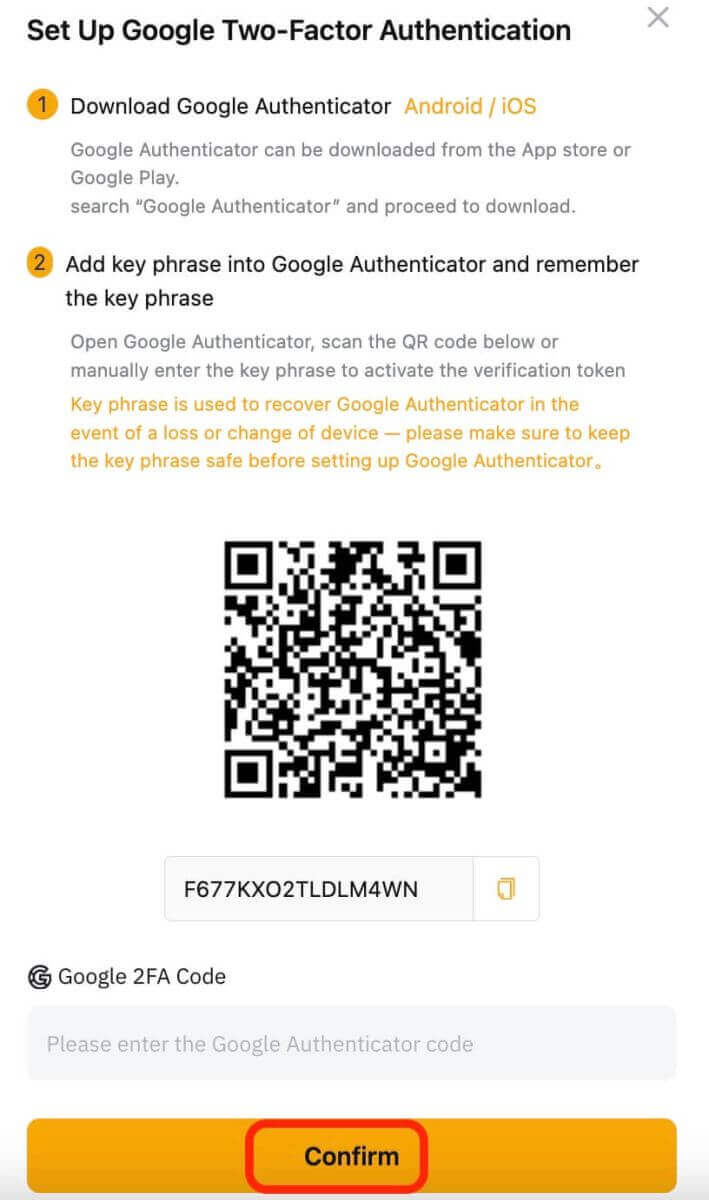
באפליקציה
1. עבור אל דף הבית של אפליקציית Bybit, לחץ על הסמל בפינה השמאלית העליונה, בחר "אבטחה", ולאחר מכן לחץ כדי להפעיל את האימות של Google.
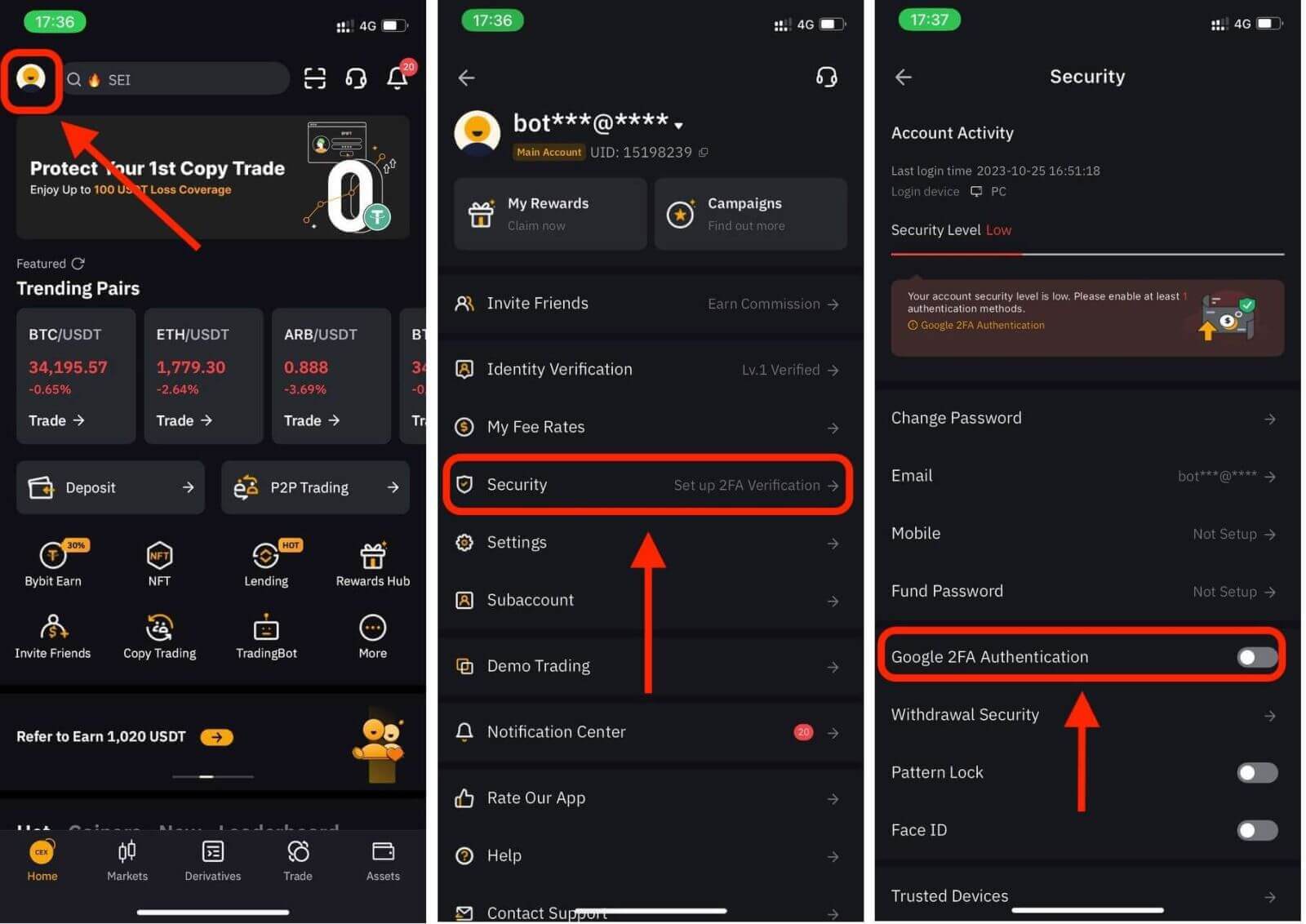
2. בדוק את קוד האימות שנשלח לכתובת הדוא"ל הרשומה שלך או למספר הנייד הרשום שלך, ולאחר מכן הזן את הסיסמה.
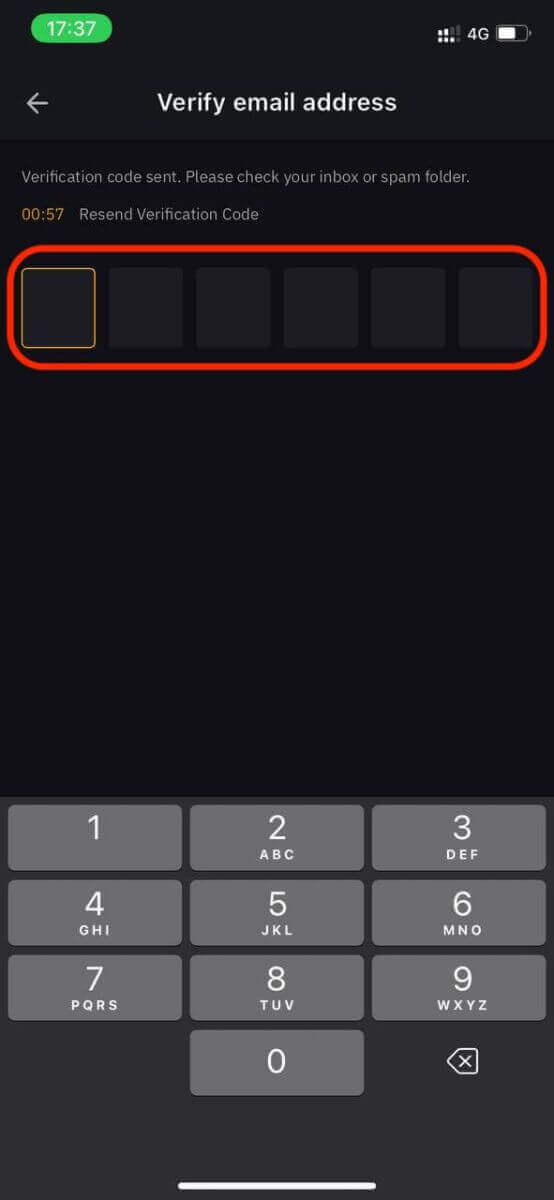
3. בדף Open Google Authenticator, לחץ על "המשך" ותקבל מפתח. כעת, אגד את Bybit 2FA שלך באמצעות Google Authenticator.
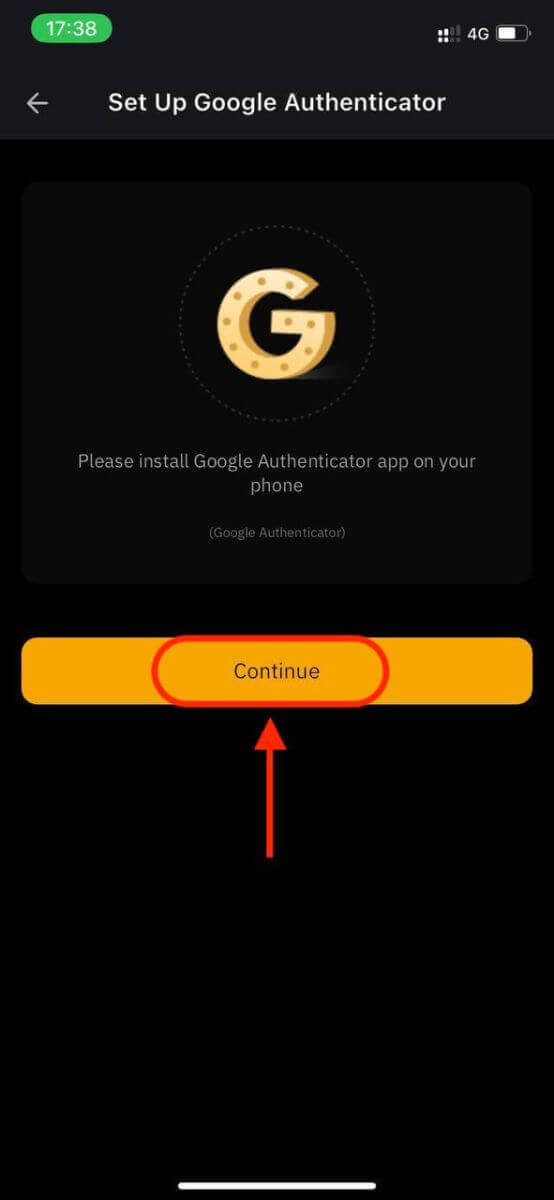
אימות דו-גורמי (2FA) הוא תכונת אבטחה חיונית ב-Bybit. לאחר הגדרת 2FA בחשבון Bybit שלך, תידרש להזין קוד אימות ייחודי שנוצר על ידי אפליקציית Bybit/Google Authenticator בכל פעם שאתה מתחבר.
כיצד לאמת חשבון ב-Bybit
אימות חשבון Bybit שלך הוא תהליך פשוט ופשוט הכולל מסירת מידע אישי ואימות זהותך.בשולחן העבודה
Lv.1 אימות זהות
שלב 1: לחץ על סמל הפרופיל בפינה השמאלית העליונה של סרגל הניווט, ולאחר מכן הקש על דף אבטחת חשבון.
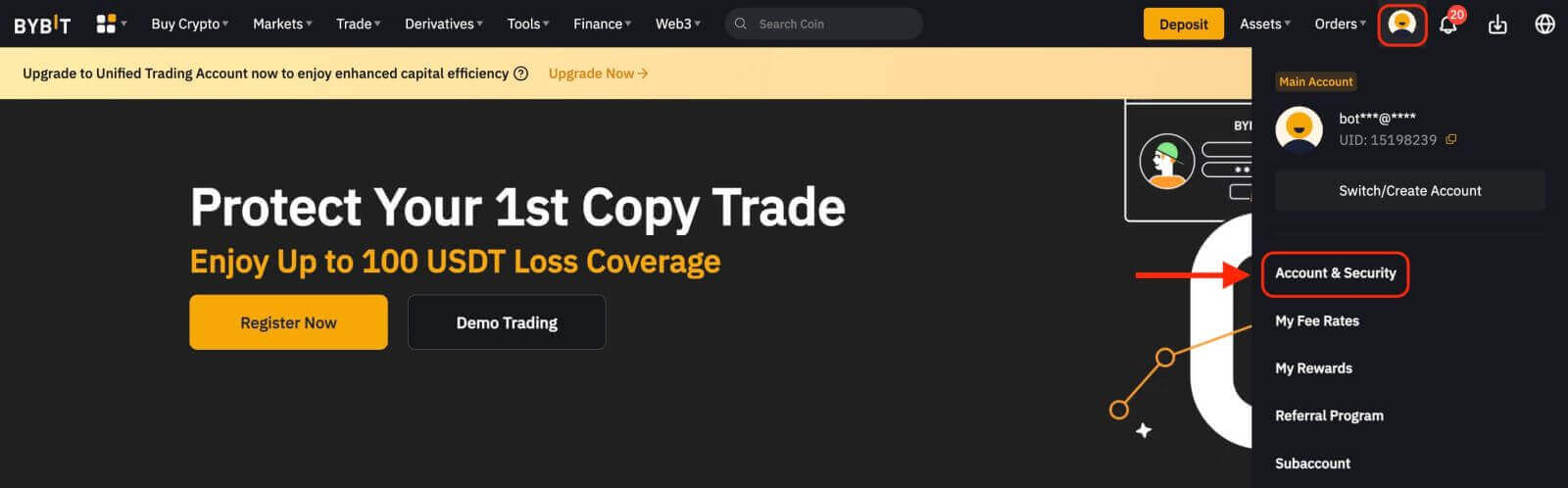
שלב 2: לחץ על אמת עכשיו ליד העמודה אימות זהות (תחת פרטי חשבון) כדי להיכנס לדף אימות זהות.
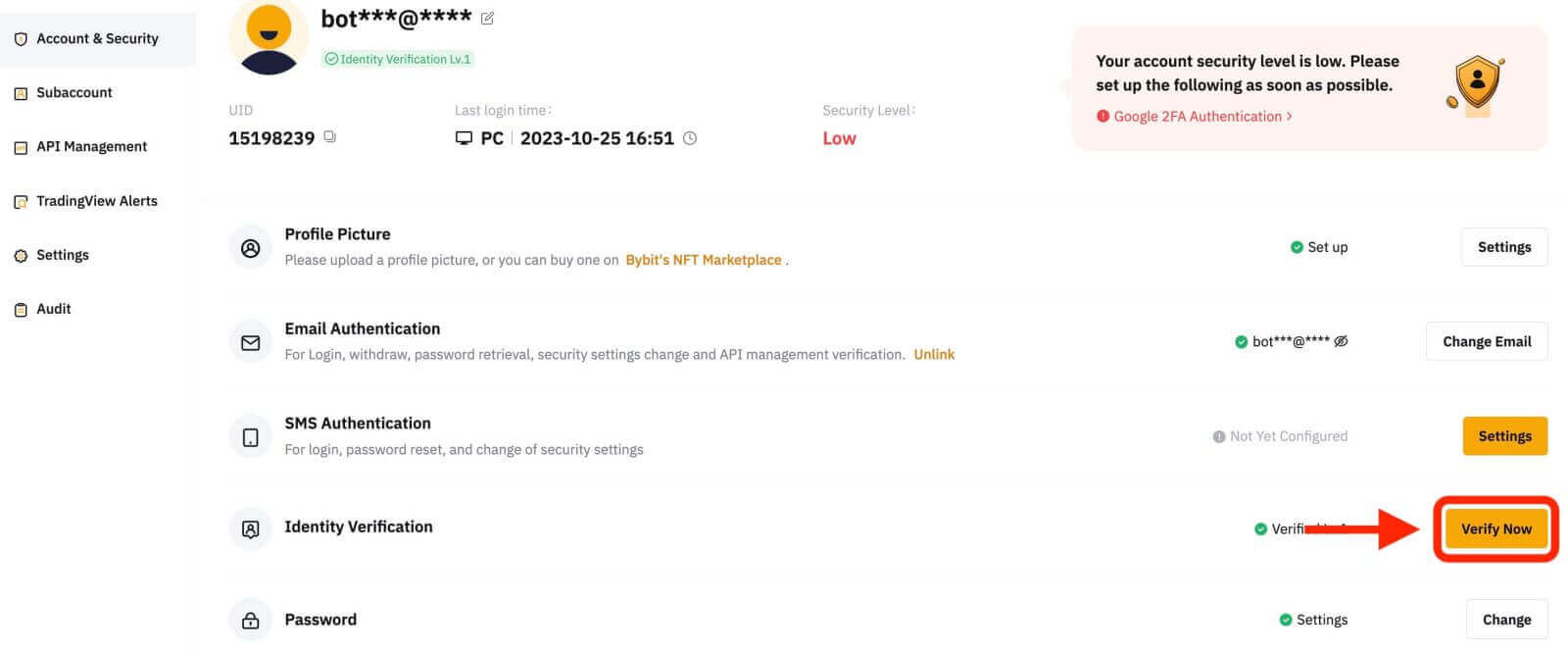
שלב 3: לחץ על אמת עכשיו תחת Lv.1 אימות זהות כדי להתחיל לאמת את זהותך.
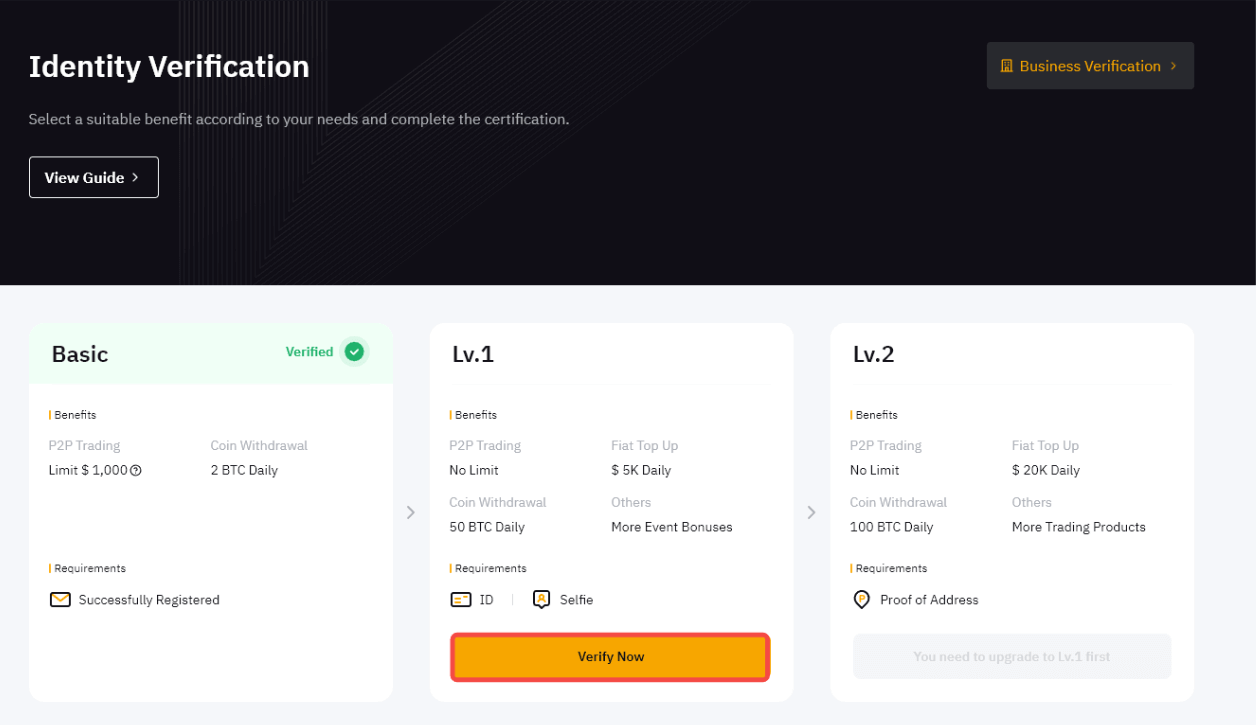
שלב 4: בחר את המדינה או האזור שהנפיקו את תעודת הזהות שלך ואת סוג מסמך הזהות שלך כדי להעלות הוכחה של מסמכי זהות. לחץ על הבא כדי להמשיך.
עקב תקנות מחוזיות מסוימות, עבור משתמשים ניגרים והולנדים, אנא עיין בסעיף 'אימות דרישות מיוחדות' במאמר זה.
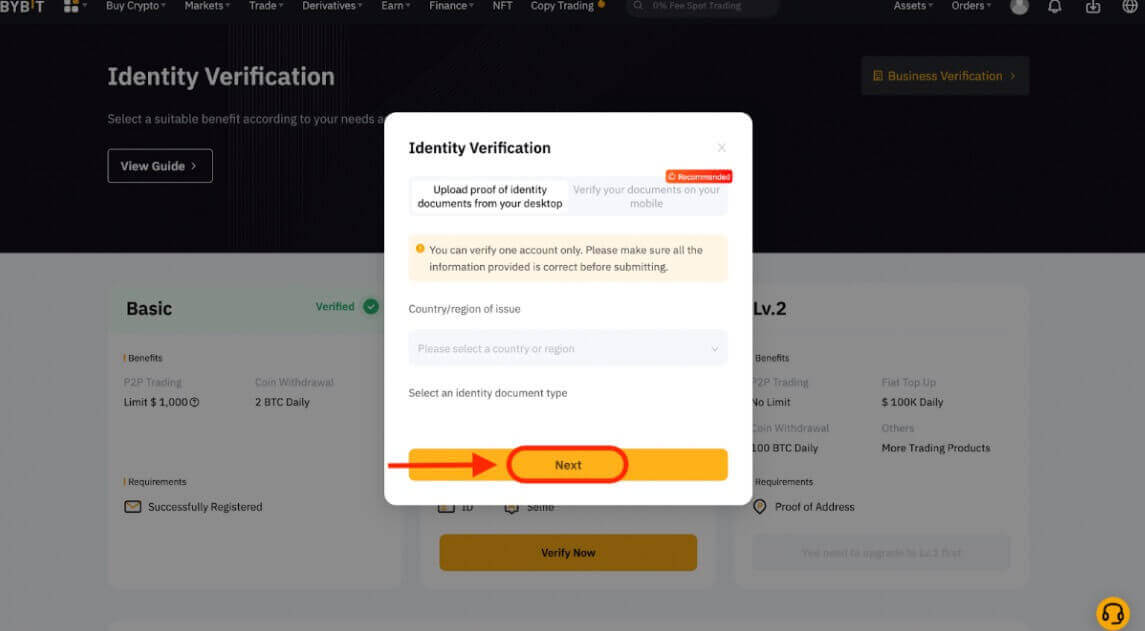
הערות:
- אנא וודא שבתמונת המסמך מופיעה בבירור שמך המלא ותאריך הלידה שלך.
- אם אינך מצליח להעלות תמונות בהצלחה, ודא שתמונת תעודת הזהות שלך ומידע אחר ברורים, וכי התעודה המזהה שלך לא שונתה בשום צורה.
- ניתן להעלות כל סוג של פורמט קובץ.
שלב 5: השלם את סריקת זיהוי הפנים שלך דרך מצלמת המחשב הנייד שלך.

הערה : אם אינך מצליח להמשיך לדף זיהוי הפנים לאחר מספר ניסיונות, ייתכן שהמסמך שנשלח אינו עומד בדרישות, או שהיו יותר מדי הגשות תוך פרק זמן קצר. במקרה זה, אנא נסה שוב לאחר 30 דקות.
שלב 6: כדי לאמת את מה ששלחת, לחץ על הבא כדי לשלוח.
לאחר שנאמת את המידע שלך, תראה סמל מאומת בפינה השמאלית העליונה בחלון Lv.1. מגבלת סכום המשיכה שלך גדלה כעת.
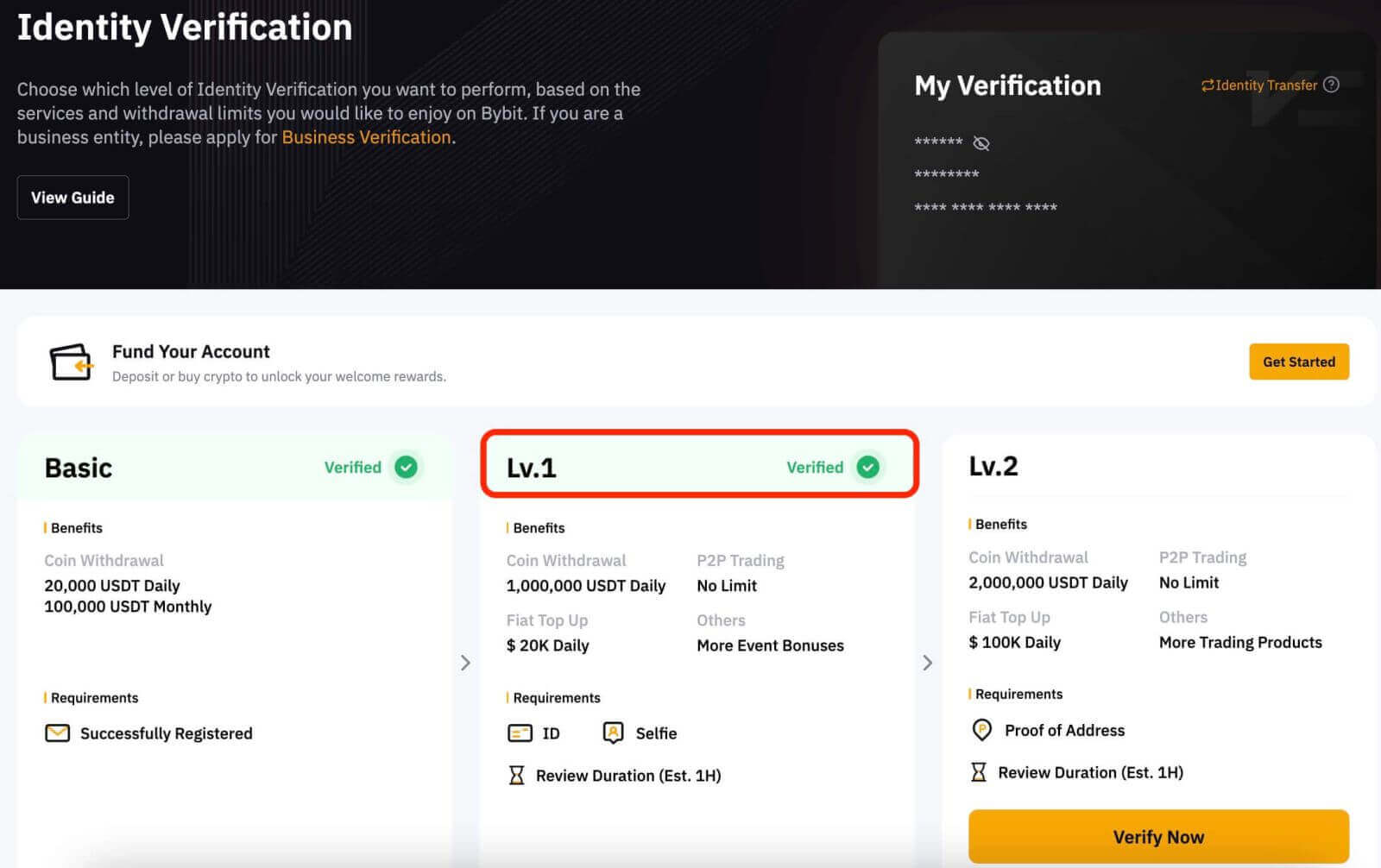
אימות זהות Lv.2
אם אתה זקוק להפקדה גבוהה יותר של פיאט ומגבלות משיכה קריפטו, פנה אל אימות זהות Lv.2 ולחץ על אמת עכשיו.
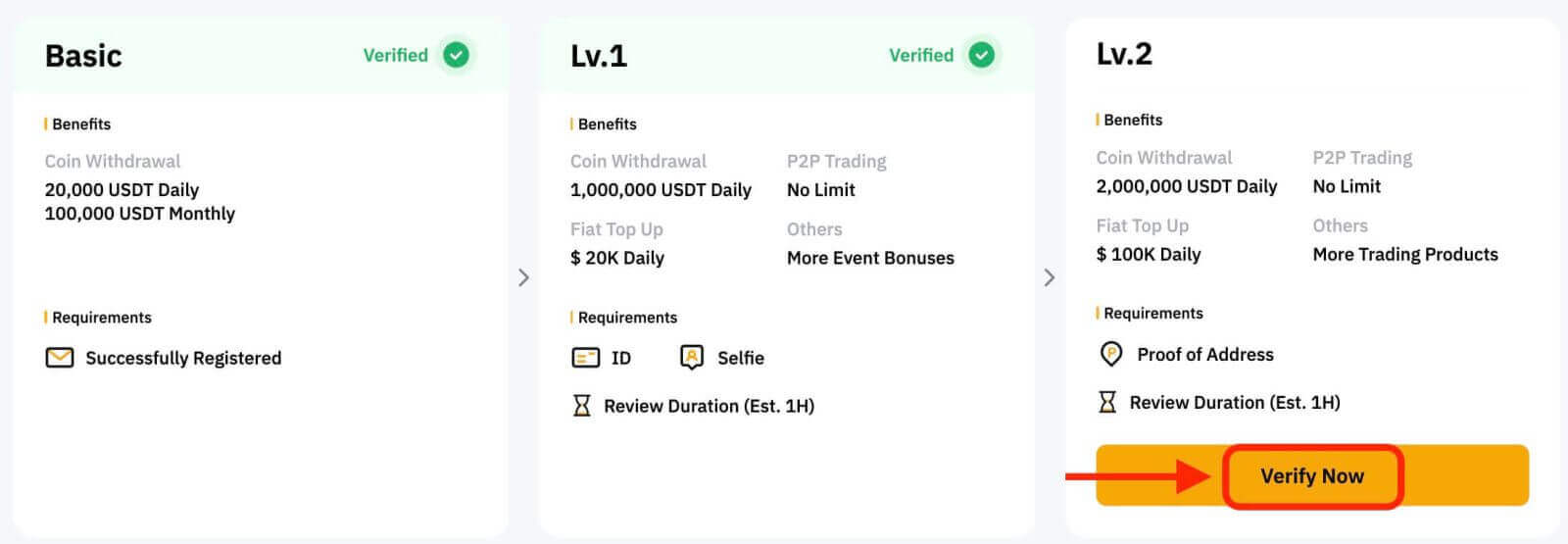
Bybit מקבלת רק מסמכי הוכחת כתובת כגון חשבונות שירות, דפי בנק והוכחות למגורים שהונפקו על ידי הממשלה שלך. לידיעתך, הוכחת כתובת חייבת להיות מתוארכת בשלושת החודשים האחרונים. מסמכים בני יותר משלושה חודשים יידחו.
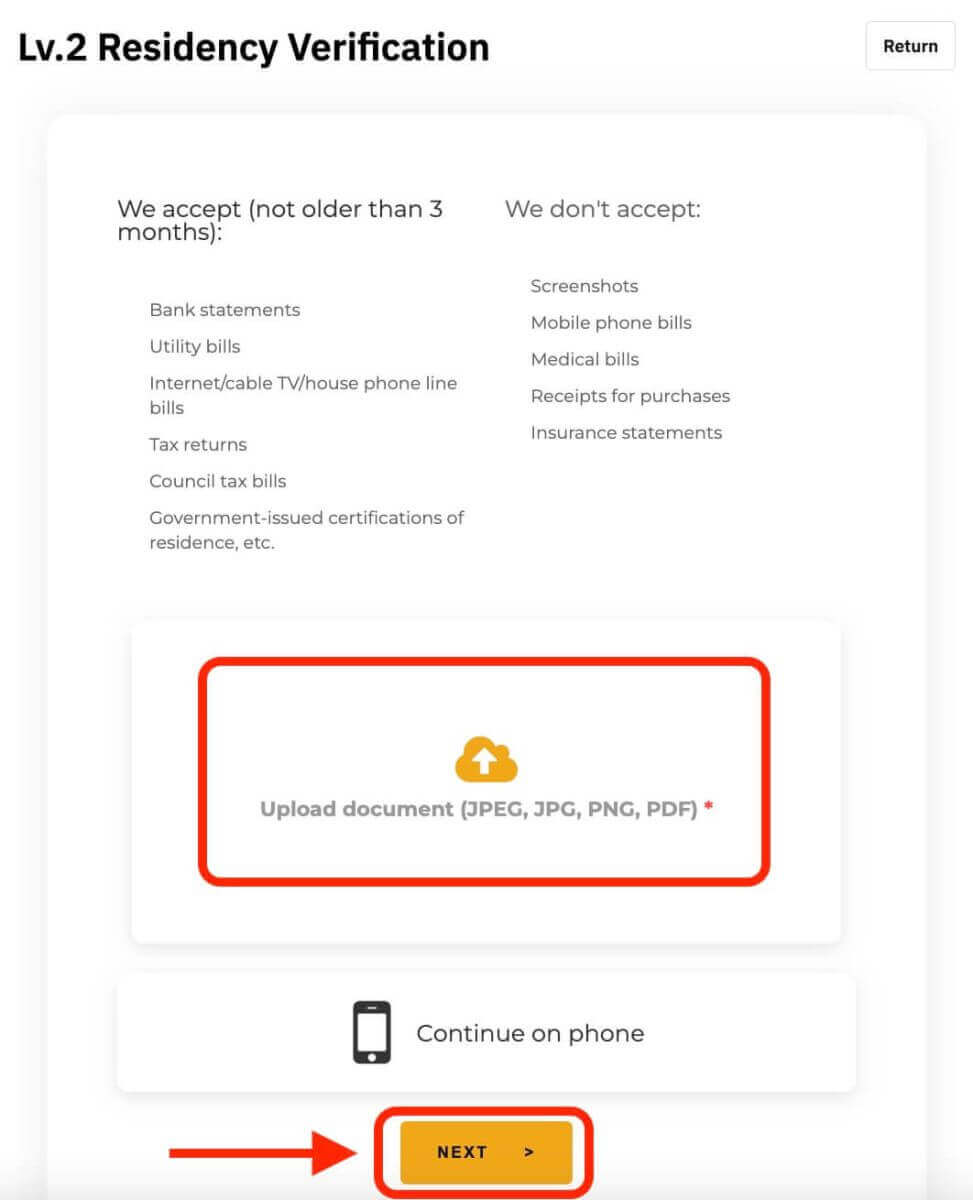
לאחר שנאמת את המידע שלך, מגבלת סכום המשיכה שלך תוגדל.
אתה יכול לבדוק שוב את המידע ששלחת מדף אימות הזהות. לחץ על סמל "עין" כדי להציג את המידע שלך. שים לב שתצטרך להזין את קוד המאמת של Google כדי להציג את המידע שלך. אם יש אי התאמה כלשהי, אנא פנה לתמיכת הלקוחות שלנו.
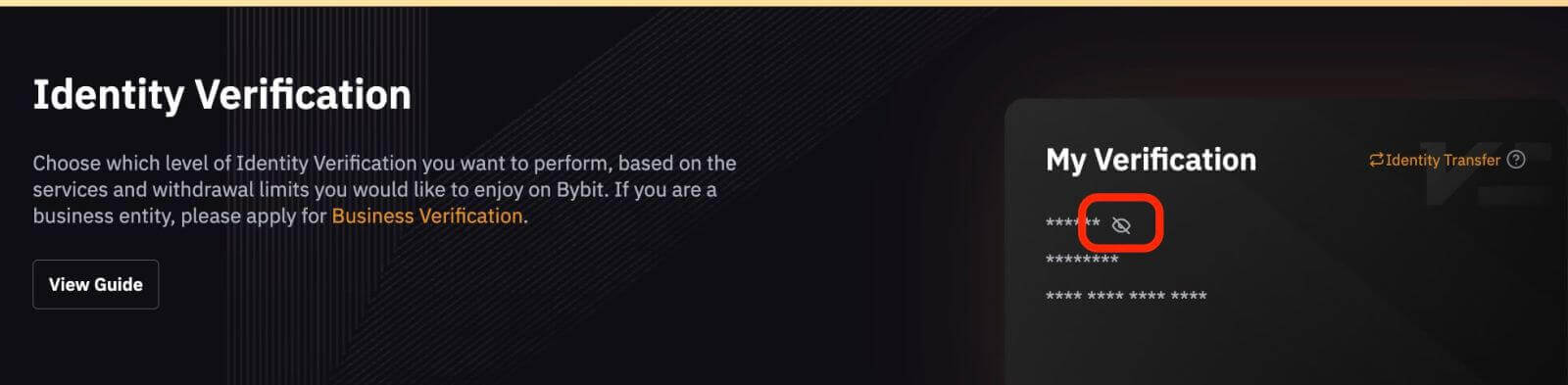
באפליקציה
Lv.1 אימות זהות
שלב 1: לחץ על סמל הפרופיל בפינה השמאלית העליונה, ולאחר מכן הקש על אימות זהות כדי להיכנס לדף אימות KYC.
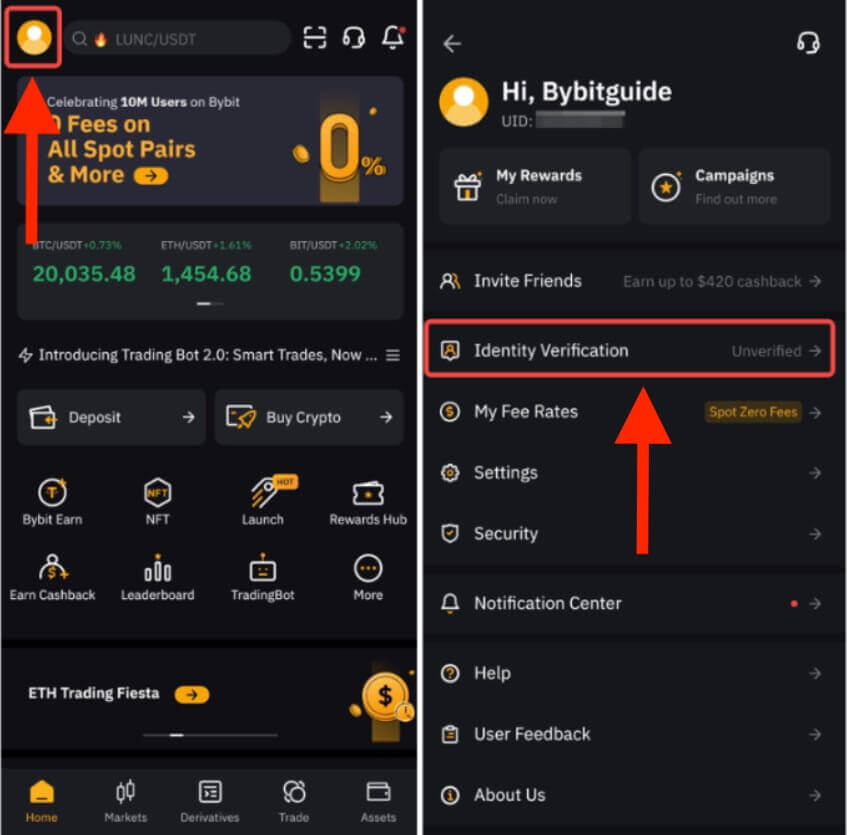
שלב 2: לחץ על אמת עכשיו כדי להתחיל את האימות, ובחר את הלאום ואת מדינת המגורים שלך.
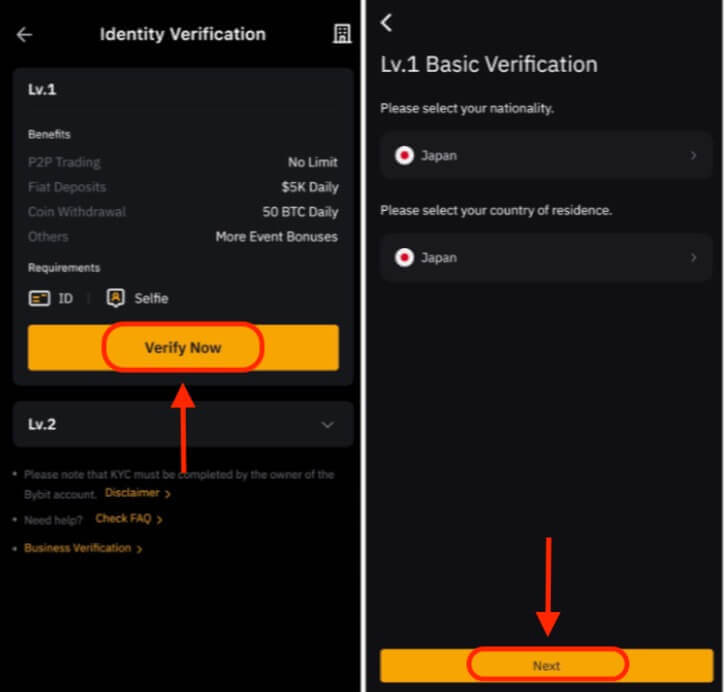
שלב 3: לחץ על הבא כדי לשלוח את מסמך הזהות והסלפי שלך.
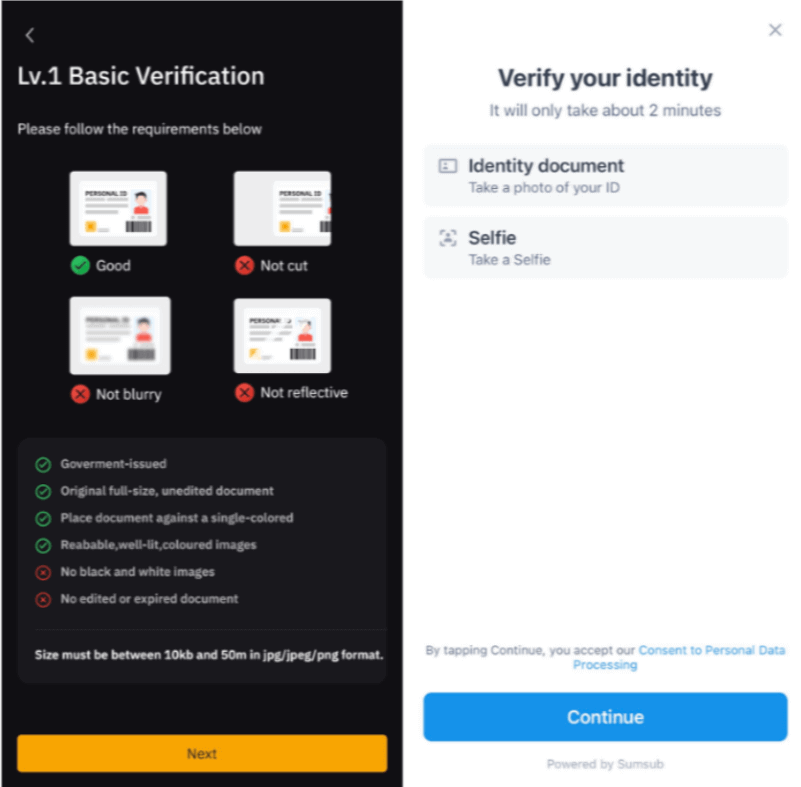
הערה: אם אינך מצליח להמשיך לדף זיהוי הפנים לאחר מספר ניסיונות, ייתכן שהמסמך שנשלח אינו עומד בדרישות, או שהיו יותר מדי הגשות תוך פרק זמן קצר. במקרה זה, אנא נסה שוב לאחר 30 דקות.
לאחר שנאמת את המידע שלך, תראה סמל מאומת בפינה השמאלית העליונה של חלון Lv.1. מגבלת סכום המשיכה שלך גדלה כעת.
אימות זהות Lv.2
אם אתה זקוק להפקדה או משיכה גבוהה יותר של פיאט, אנא פנה אל אימות זהות Lv.2 ולחץ על אמת עכשיו.
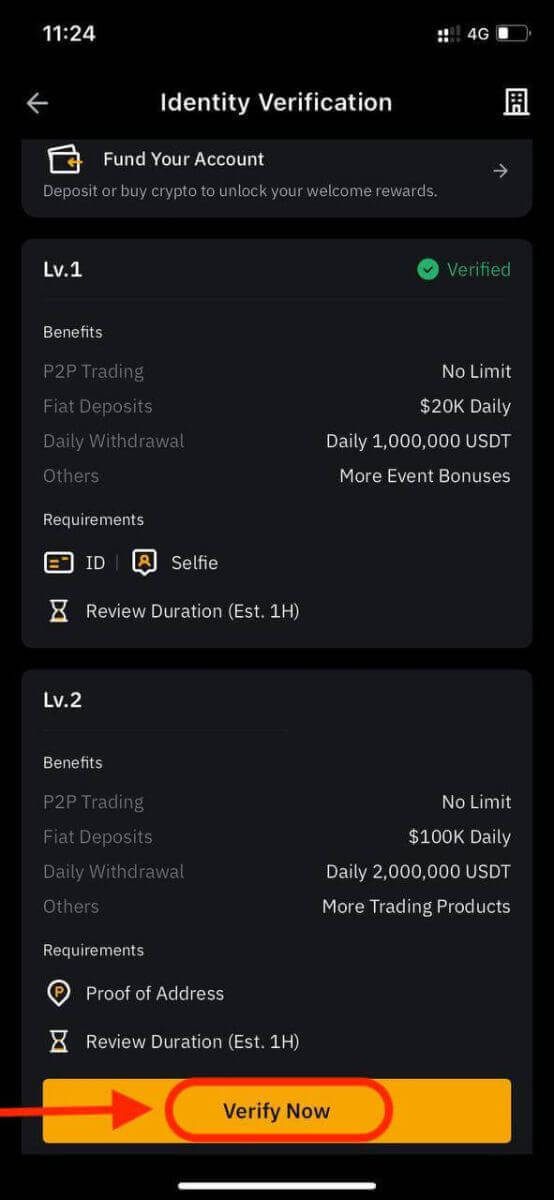
לידיעתך, Bybit מקבלת רק מסמכי הוכחת כתובת כגון חשבונות שירות, דפי בנק והוכחות למגורים שהונפקו על ידי ממשלתך. הוכחת כתובת חייבת להיות מתוארכת בשלושת החודשים האחרונים. מסמכים בני יותר משלושה חודשים יידחו.
לאחר שנאמת את המידע שלך, מגבלת סכום המשיכה שלך תוגדל.
כיצד לאפס את סיסמת Bybit
אם שכחת את סיסמת Bybit או שאתה צריך לאפס אותה מכל סיבה שהיא, אל תדאג. אתה יכול לאפס אותו בקלות על ידי ביצוע השלבים הפשוטים הבאים:שלב 1. עבור אל אתר Bybit ולחץ על כפתור "התחבר", שנמצא בדרך כלל בפינה הימנית העליונה של העמוד.
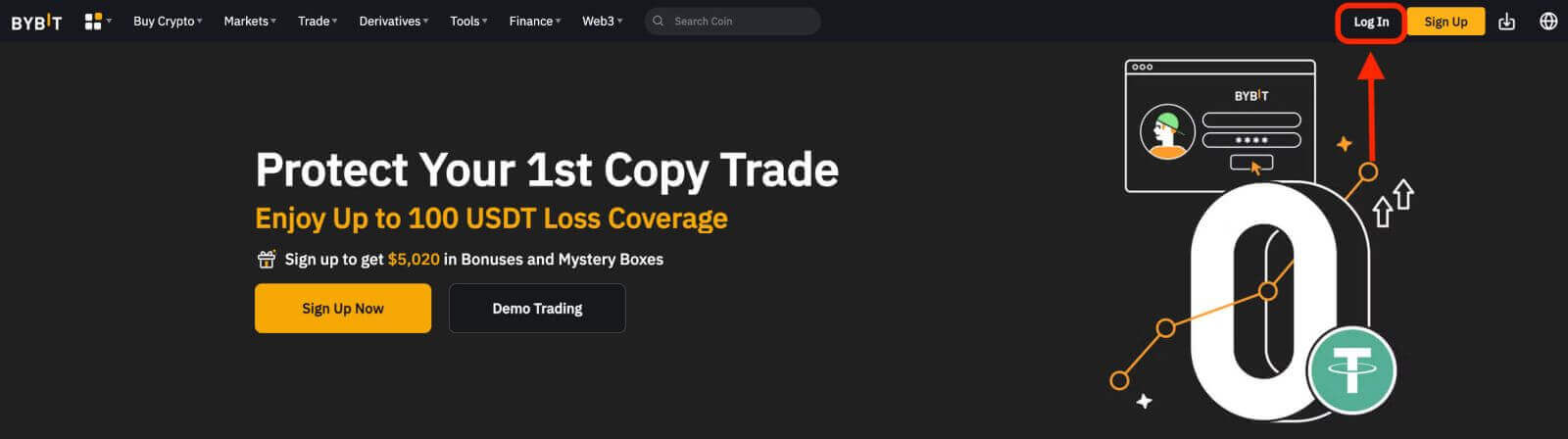 שלב 2. בדף הכניסה, לחץ על הקישור "שכחתי סיסמה" מתחת לכפתור ההתחבר.
שלב 2. בדף הכניסה, לחץ על הקישור "שכחתי סיסמה" מתחת לכפתור ההתחבר. 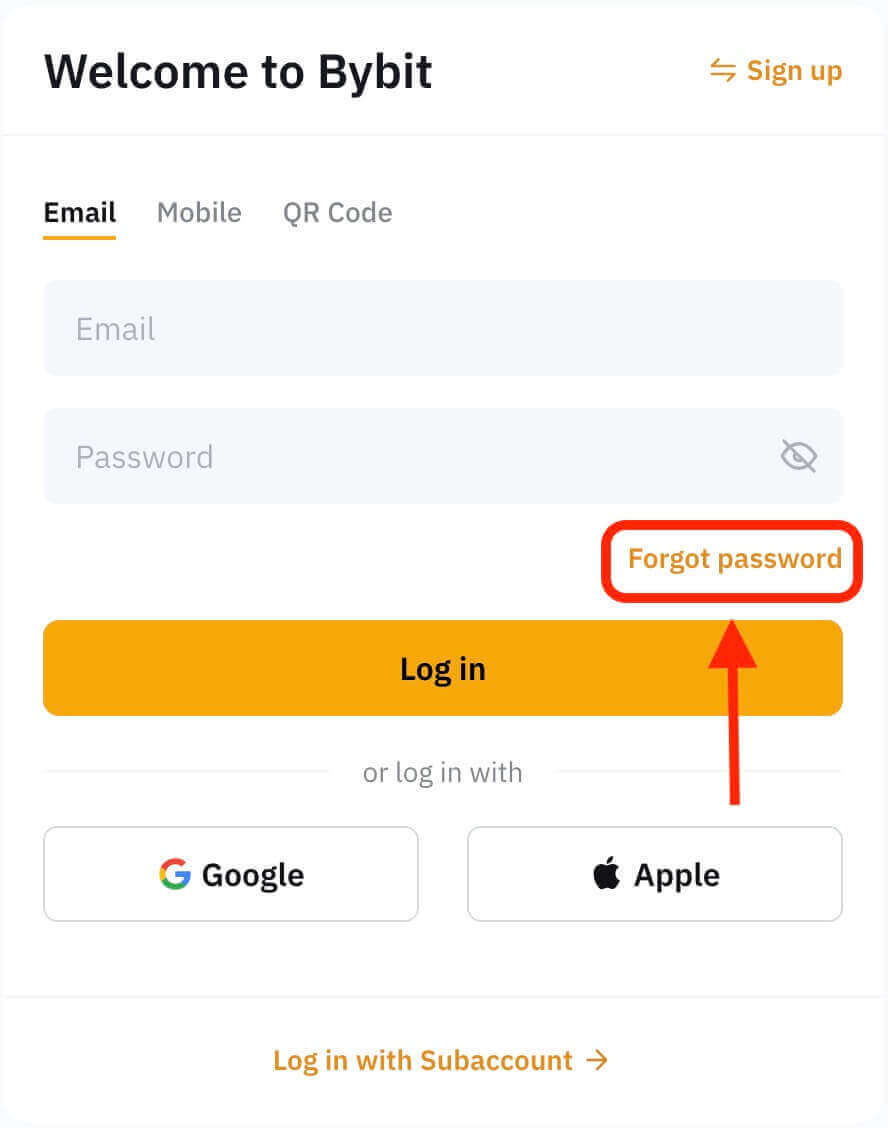
שלב 3. הזן את כתובת הדואר האלקטרוני או מספר הטלפון שבהם השתמשת לרישום חשבונך ולחץ על כפתור "הבא".
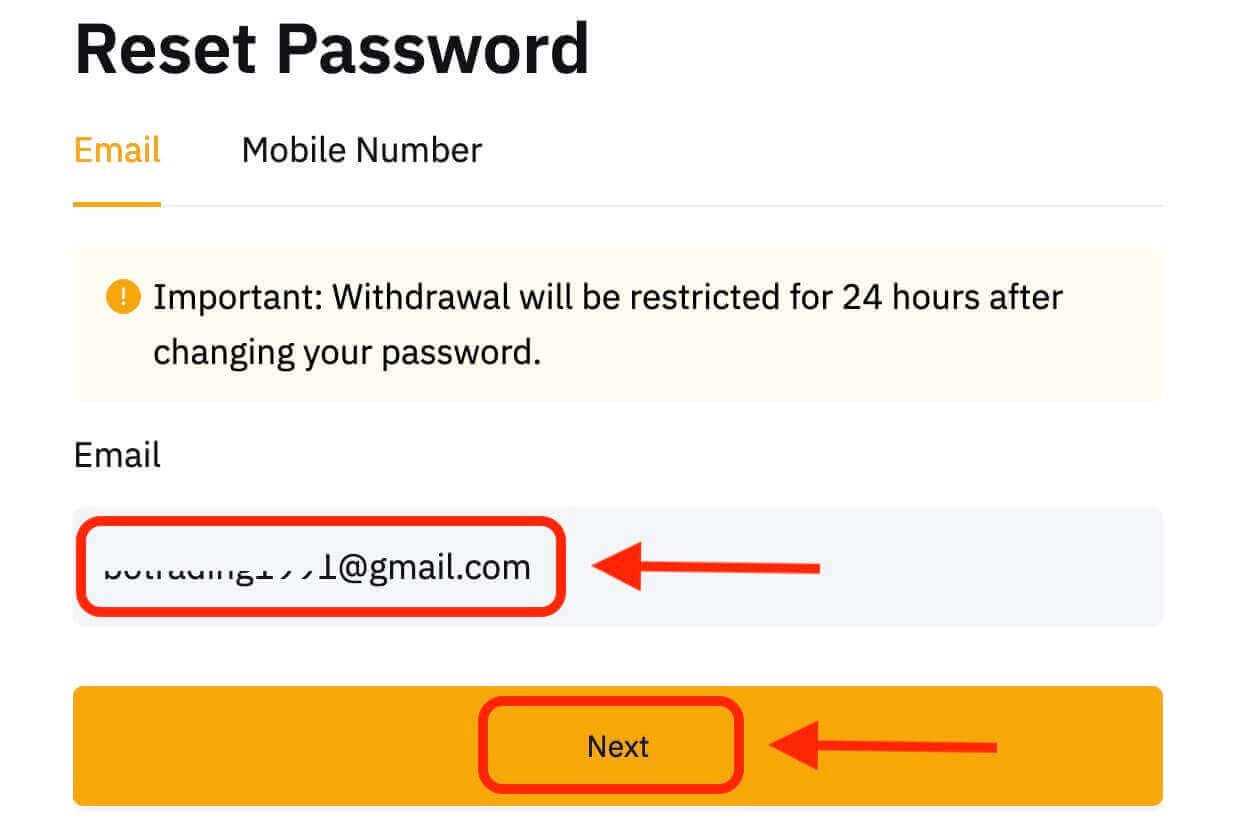
שלב 4. כאמצעי אבטחה, Bybit עשויה לבקש ממך להשלים פאזל כדי לוודא שאינך בוט. בצע את ההוראות שסופקו כדי להשלים שלב זה.
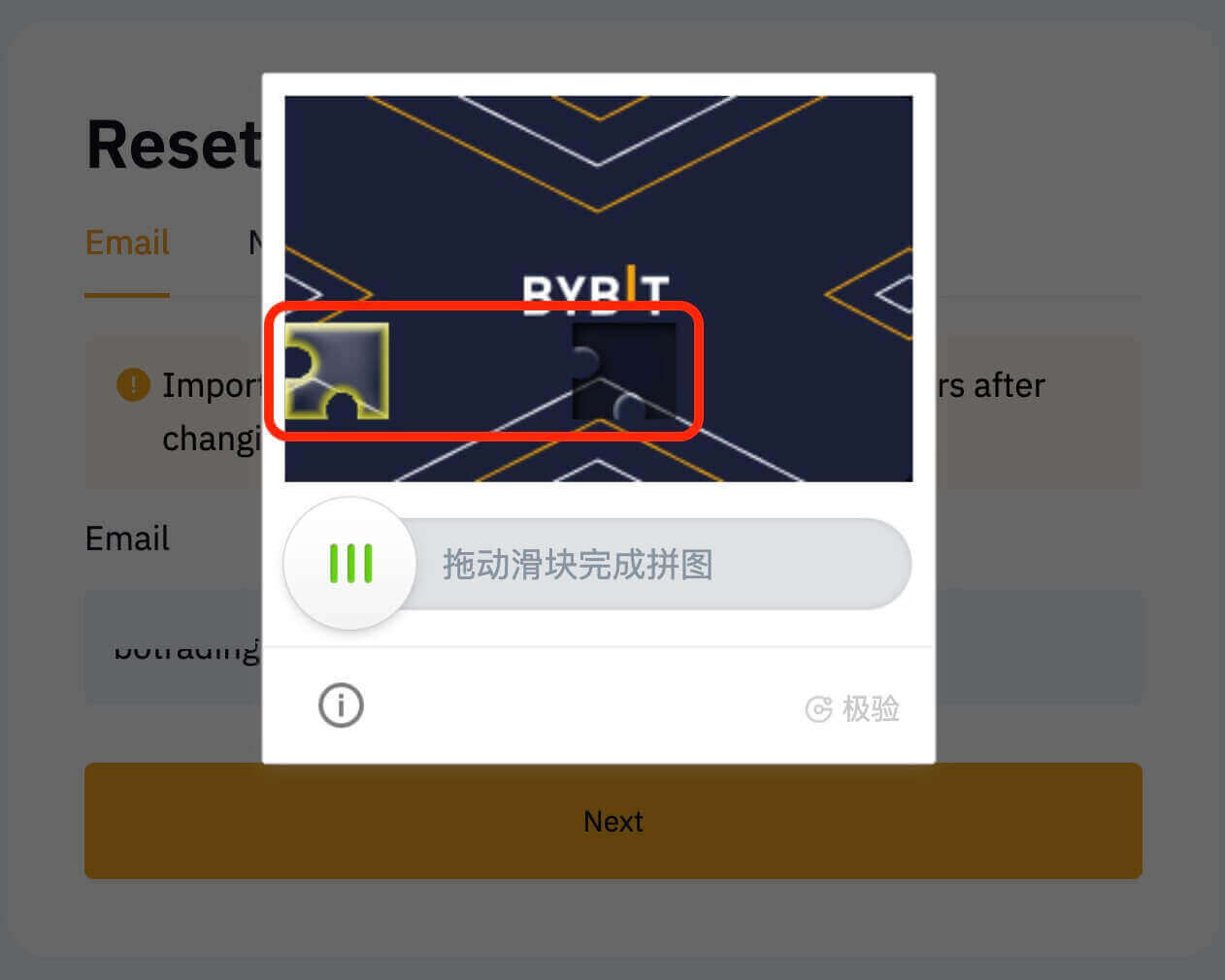
שלב 5. בדוק בתיבת הדואר הנכנס שלך אם יש הודעה מ-Bybit. הזן את קוד האימות ולחץ על "אשר".
שלב 6. הזן את הסיסמה החדשה שלך פעם שנייה כדי לאשר אותה. בדוק שוב כדי לוודא ששני הערכים תואמים.
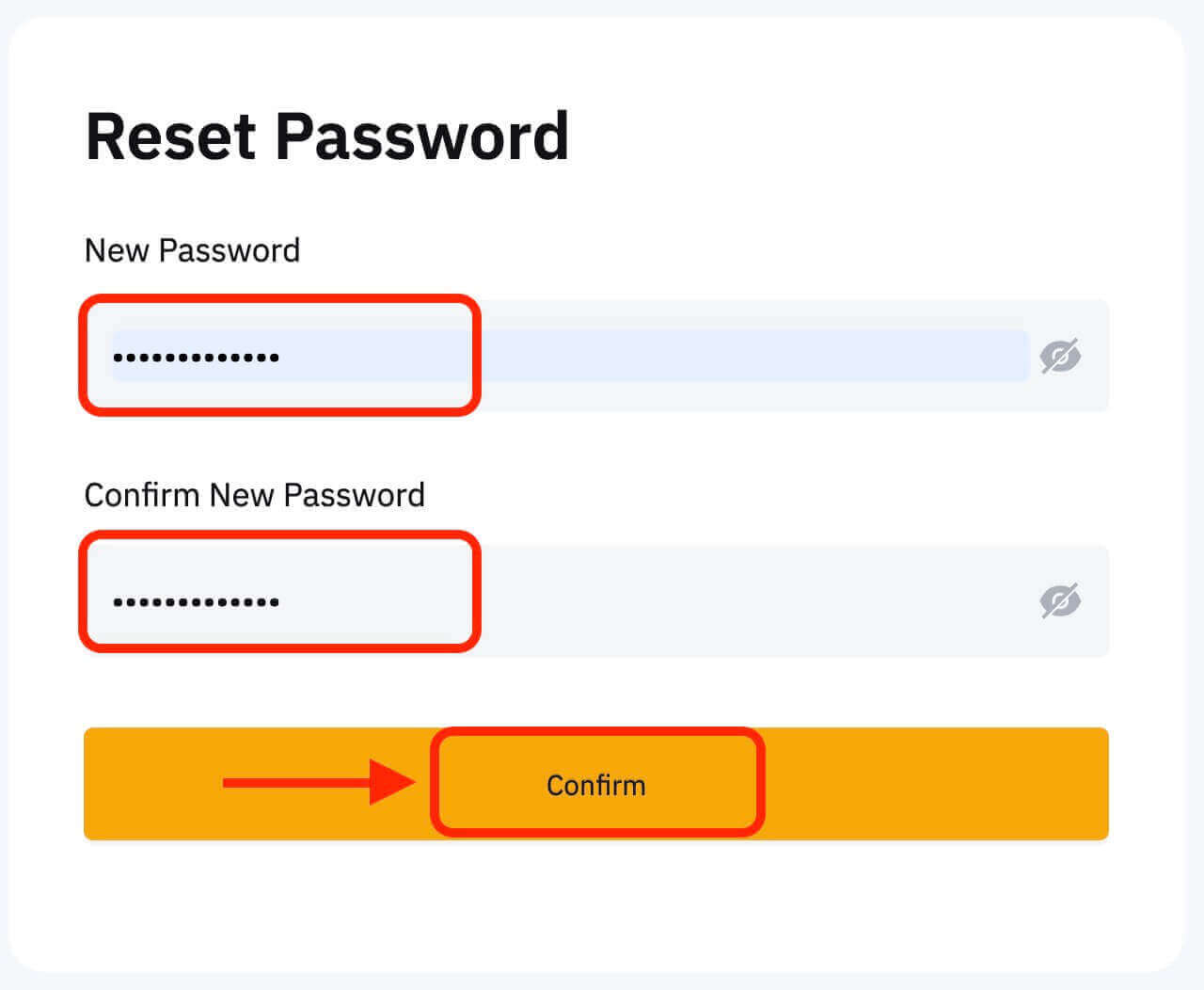
שלב 7. כעת תוכל להיכנס לחשבונך עם הסיסמה החדשה שלך וליהנות ממסחר עם Bybit.
כיצד לסגת מ-Bybit
כיצד למכור קריפטו ב-Bybit עם מסחר P2P
אם אתם מחפשים למכור מטבעות קריפטוגרפיים ב-Bybit דרך מסחר P2P, ריכזנו עבורכם מדריך מפורט צעד אחר צעד שיעזור לכם להתחיל בתור מוכר.באפליקציה
שלב 1: התחל בניווט לדף הבית ולחץ על "P2P Trading".
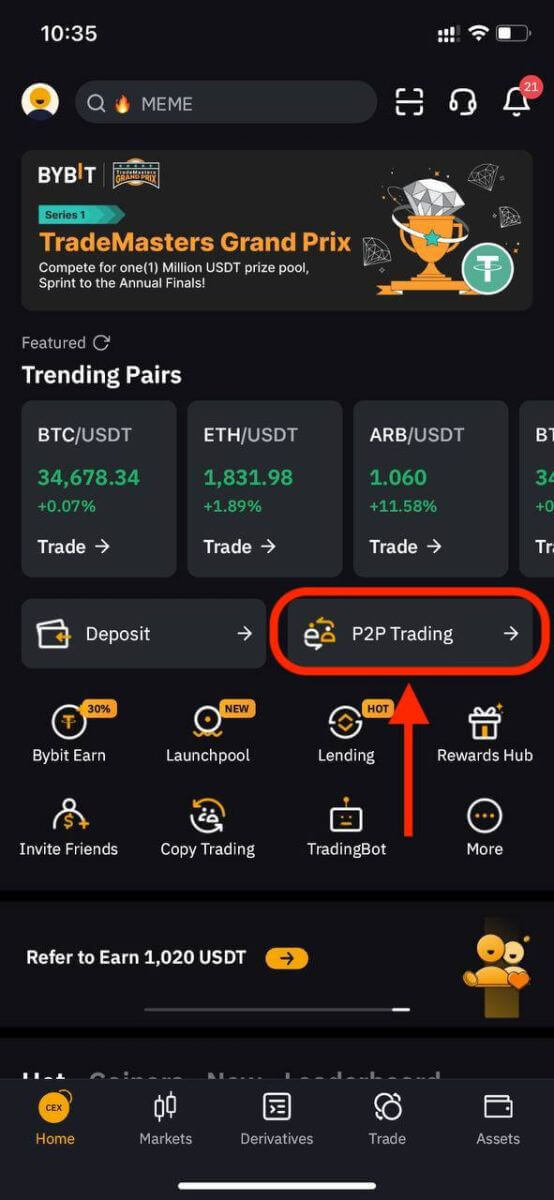
שלב 2: בדף מכירת P2P, אתה יכול לסנן את מפרסמי הקונים המועדפים עליך על ידי ציון הסכום הרצוי, מטבעות פיאט או שיטות תשלום בהתאם לדרישות העסקה שלך. אם עדיין לא הוספת את אמצעי התשלום המועדף עליך, הקפד לעשות זאת.
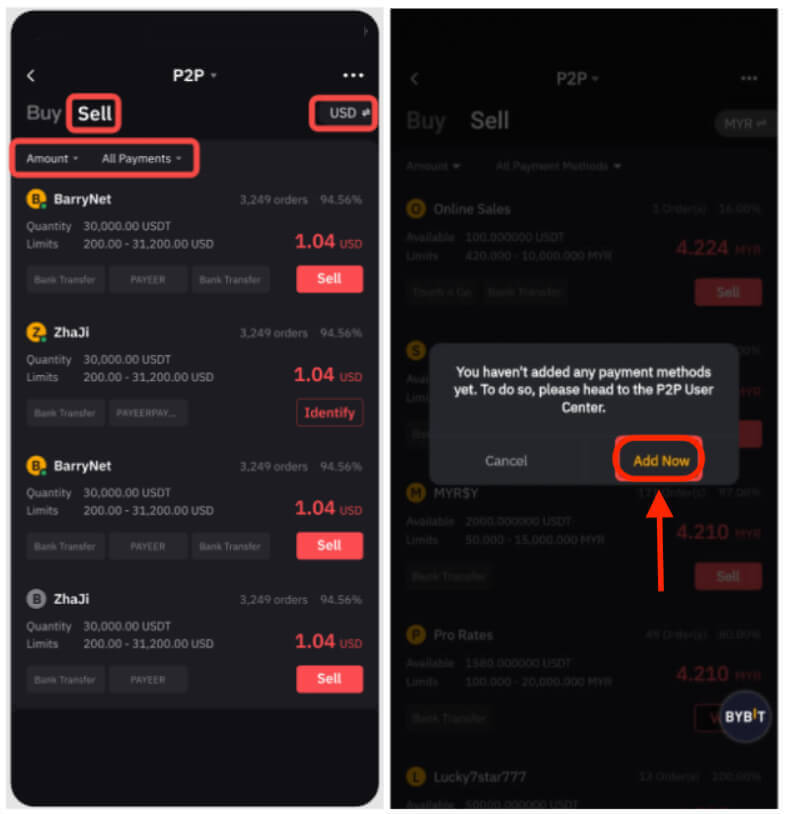
שלב 3: בחר את הפרסומת המועדפת עליך ולחץ על "מכור".
שלב 4: הזן את סכום ה-USDT שברצונך למכור או את סכום מטבע הפיאט שברצונך לקבל. לחץ על "מכור" כדי להמשיך.
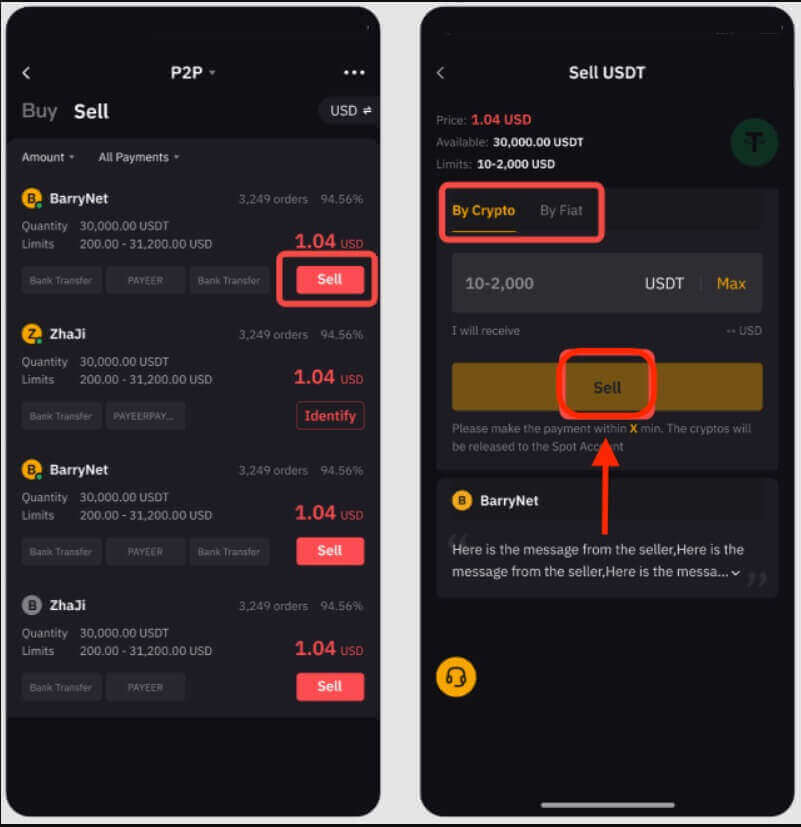
הערה:
- עסקאות P2P יעובדו אך ורק דרך חשבון המימון, לכן ודא שהכספים שלך נמצאים בחשבון המימון שלך לפני שתתחיל עסקה.
- ודא ששם החשבון שלך תואם את השם הרשום שלך ב-Bybit כדי למנוע ביטולי הזמנות או ערעורים על החזר על ידי הקונה.
שלב 5: במהלך התהליך הממתין, לרוכש יהיו 15 דקות להשלים את התשלום. אתה יכול לתקשר בקלות עם הקונה בזמן אמת על ידי לחיצה על תיבת הצ'אט החי בפינה השמאלית העליונה.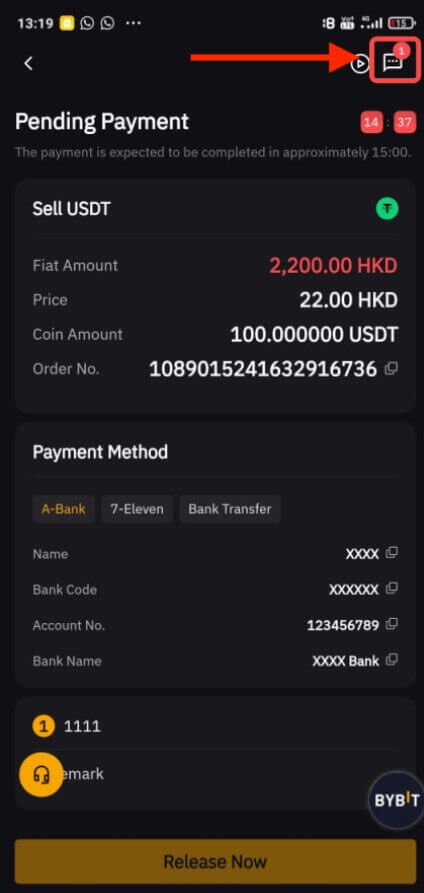
שלב 6:
א. לאחר קבלת התשלום בהצלחה מהקונה, לחץ על "שחרר עכשיו" כדי לשחרר את מטבעות הקריפטו שלך. תתבקש להזין את קוד האימות של GA או את סיסמת הקרן שלך לאימות.
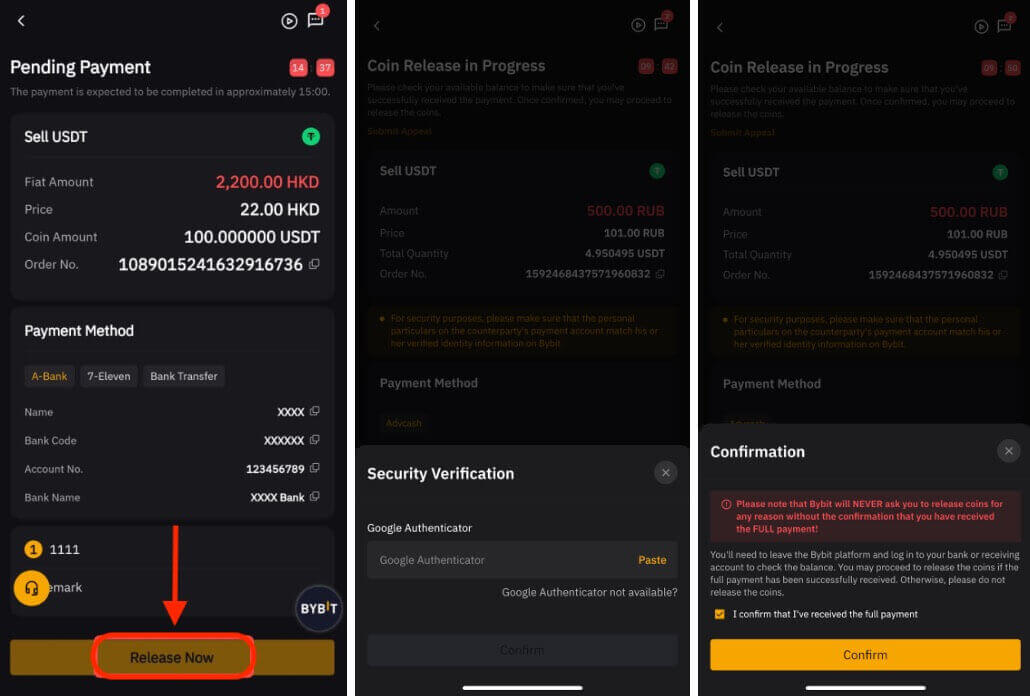
ודא שקיבלת את הכספים מהקונה לפני סימון תיבת האישור ושחרור מטבעות הקריפטו שלך.
ב. עסקת ההזמנה נכשלה:
- אם הקונה לא יצליח להשלים את התשלום תוך 15 דקות, ההזמנה תבוטל אוטומטית, ומטבעות הקריפטו השמורים בפלטפורמת P2P יחזרו לחשבון המימון שלך.
- אם קיבלת הודעה שהתשלום הושלם אך לא קיבלת אותו לאחר 10 דקות, תוכל ללחוץ על " שלח ערעור " וצוות תמיכת הלקוחות שלנו יסייע לך.
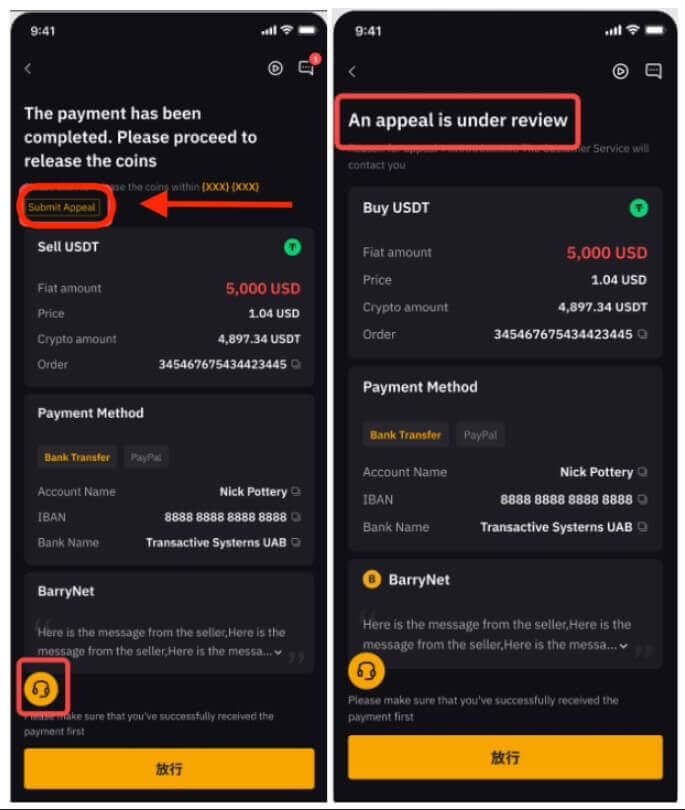
אם אתה נתקל בבעיות כלשהן בהזמנה שלך, אנא שלח את שאלתך באמצעות טופס זה וציין את חששותיך. כדי לעזור לנו לסייע לך בצורה יעילה יותר, ספק את ה-UID שלך, מספר הזמנה P2P וכל צילומי מסך רלוונטיים.
בשולחן העבודה
שלב 1: לחץ על "קנה קריפטו" ולאחר מכן על "מסחר P2P" בפינה השמאלית העליונה של סרגל הניווט כדי לגשת לדף המסחר P2P.
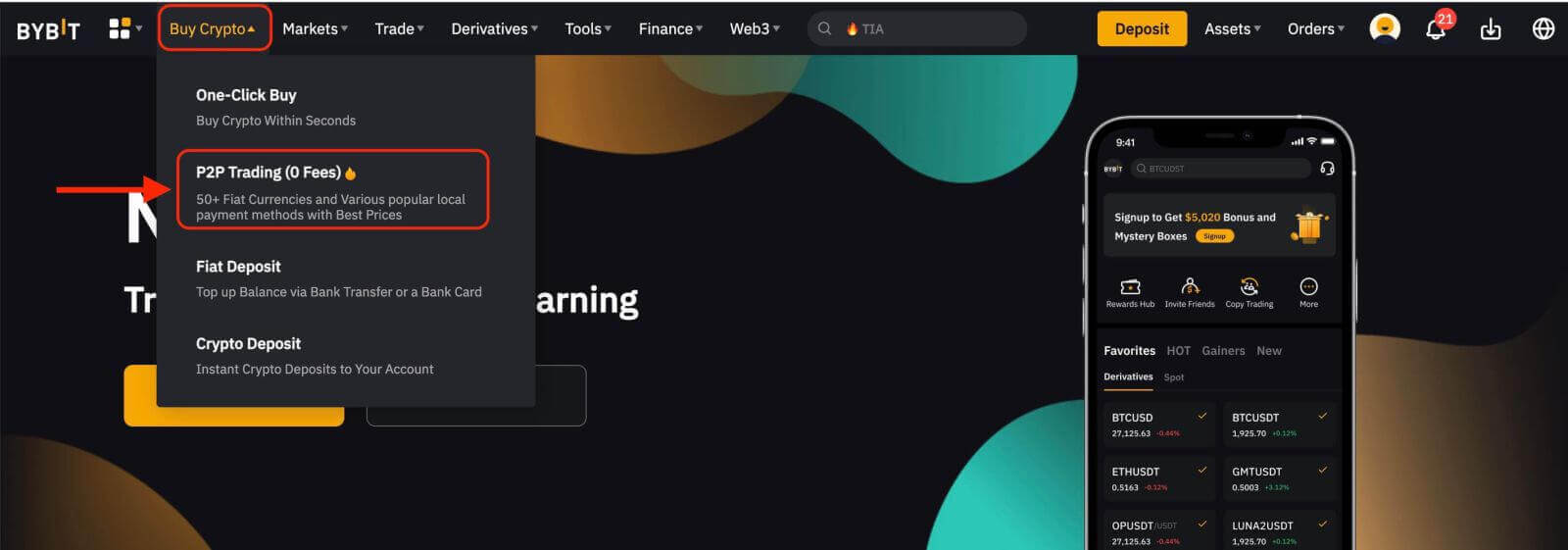
שלב 2: בדף מכירת P2P, אתה יכול לסנן מפרסמים על ידי ציון הקריטריונים הרצויים שלך עבור סכום, מטבעות פיאט או אמצעי תשלום, בהתאם לצרכי העסקה שלך.
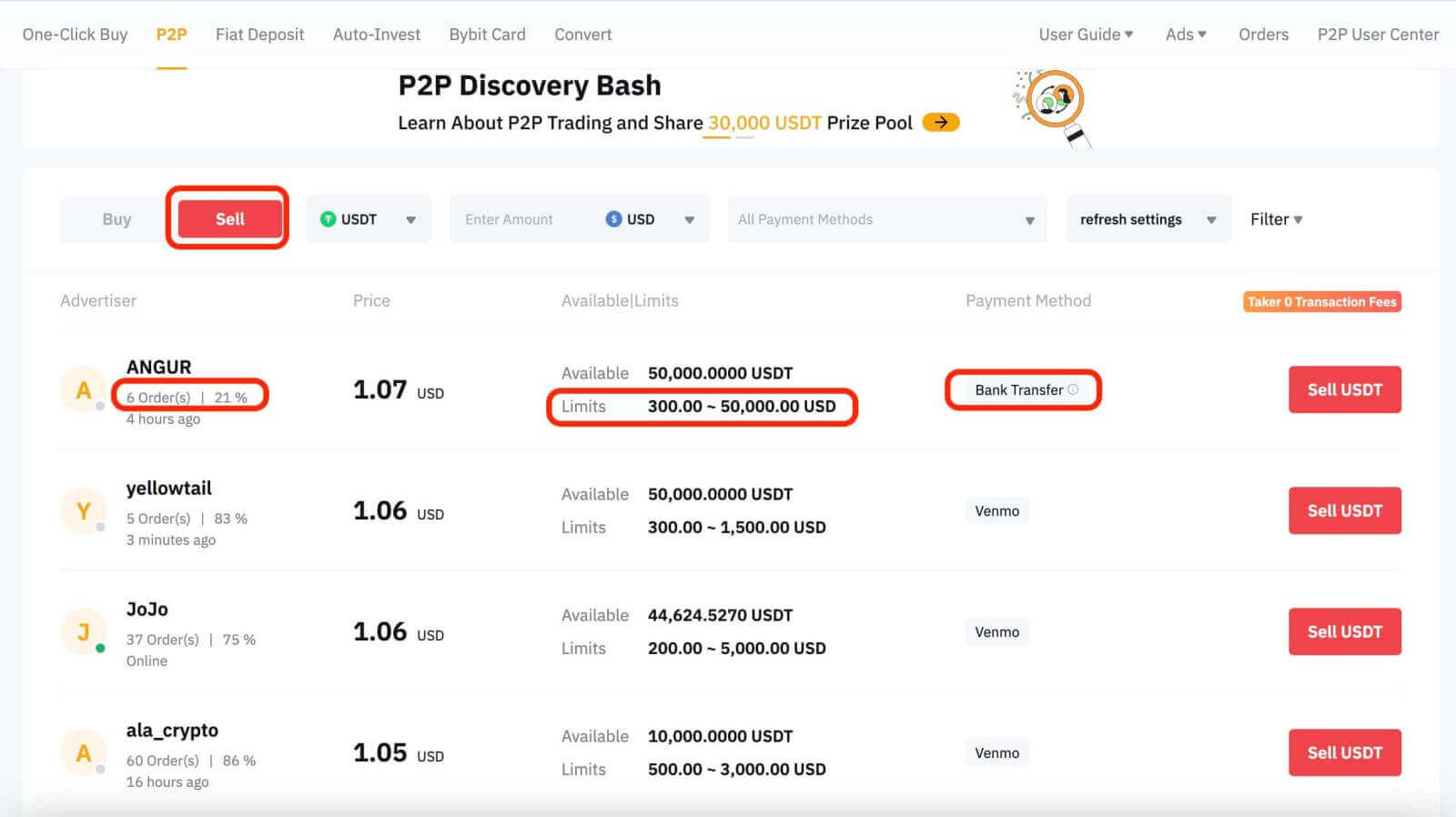
הערות:
- תחת העמודה מפרסם , כמות ההזמנה המוצגת ושיעור ההשלמה ב-30 הימים האחרונים מצוינים.
- תחת העמודה מגבלות , מפרסמים רשמו את מגבלות העסקאות המינימליות והמקסימליות במונחי פיאט עבור כל פרסומת.
- העמודה ' שיטת תשלום' מציגה את כל אמצעי התשלום הנתמכים עבור הפרסומת שנבחרה.
שלב 3: בחר את הפרסומת המועדפת עליך ולחץ על "מכור USDT".

שלב 4:
א. הזן את סכום ה-USDT שברצונך למכור או את סכום מטבע הפיאט שברצונך לקבל ולחץ על " מכור " כדי להמשיך.
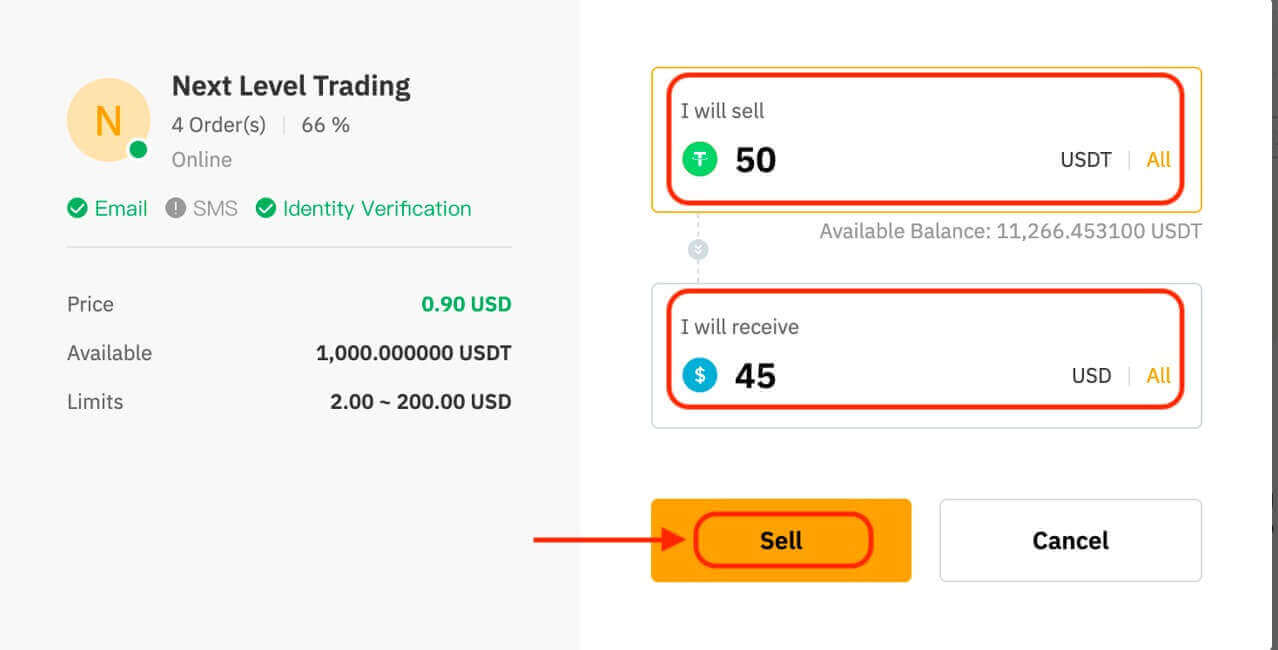
הערה:
- עסקאות P2P יעובדו רק דרך חשבון המימון, לכן ודא שהכספים שלך נמצאים בחשבון המימון שלך לפני שתתחיל עסקה.
- ודא ששם החשבון שלך תואם את השם הרשום שלך ב-Bybit כדי למנוע ביטולי הזמנות או ערעורים על החזר על ידי הקונה.
שלב 5: במהלך התהליך הממתין, לרוכש יש 15 דקות להשלים את התשלום.
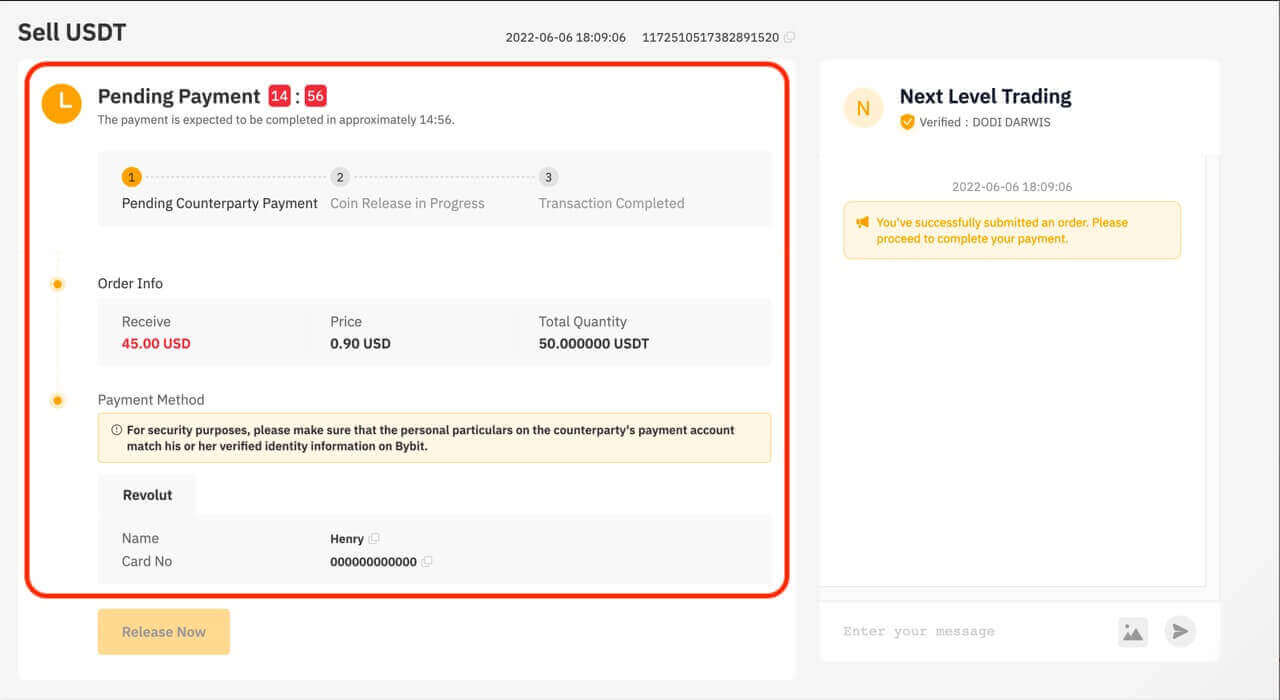
תיבת צ'אט חי זמינה, המאפשרת תקשורת בזמן אמת עם קונים.
שלב 6:
א. לאחר שתקבל את התשלום מהקונה, לחץ על "שחרר עכשיו" כדי לשחרר את מטבעות הקריפטו שלך. תתבקש להזין את קוד האימות שלך ב-GA לאימות.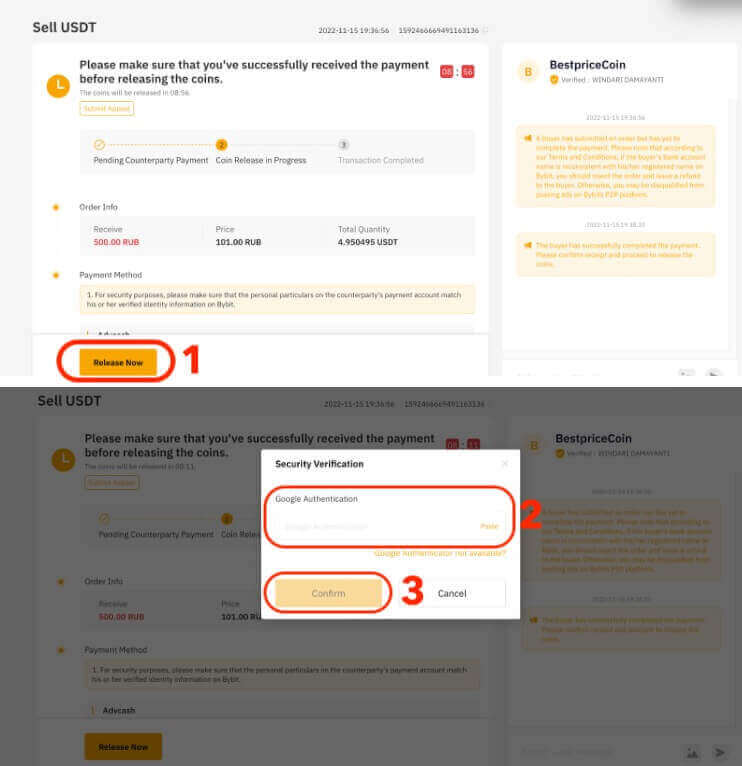
ודא שקיבלת את הכספים מהקונה לפני סימון תיבת האישור ושחרור מטבעות הקריפטו שלך.
ב. עסקת ההזמנה נכשלה:
- אם הקונה לא ישלים את התשלום תוך 15 דקות, ההזמנה תבוטל אוטומטית, ומטבעות הקריפטו השמורים בפלטפורמת P2P יחזרו לחשבון המימון שלך.
- אם קיבלת הודעה שהתשלום הושלם אך לא קיבלת אותו לאחר 10 דקות, תוכל ללחוץ על " שלח ערעור " וצוות תמיכת הלקוחות שלנו יסייע לך.
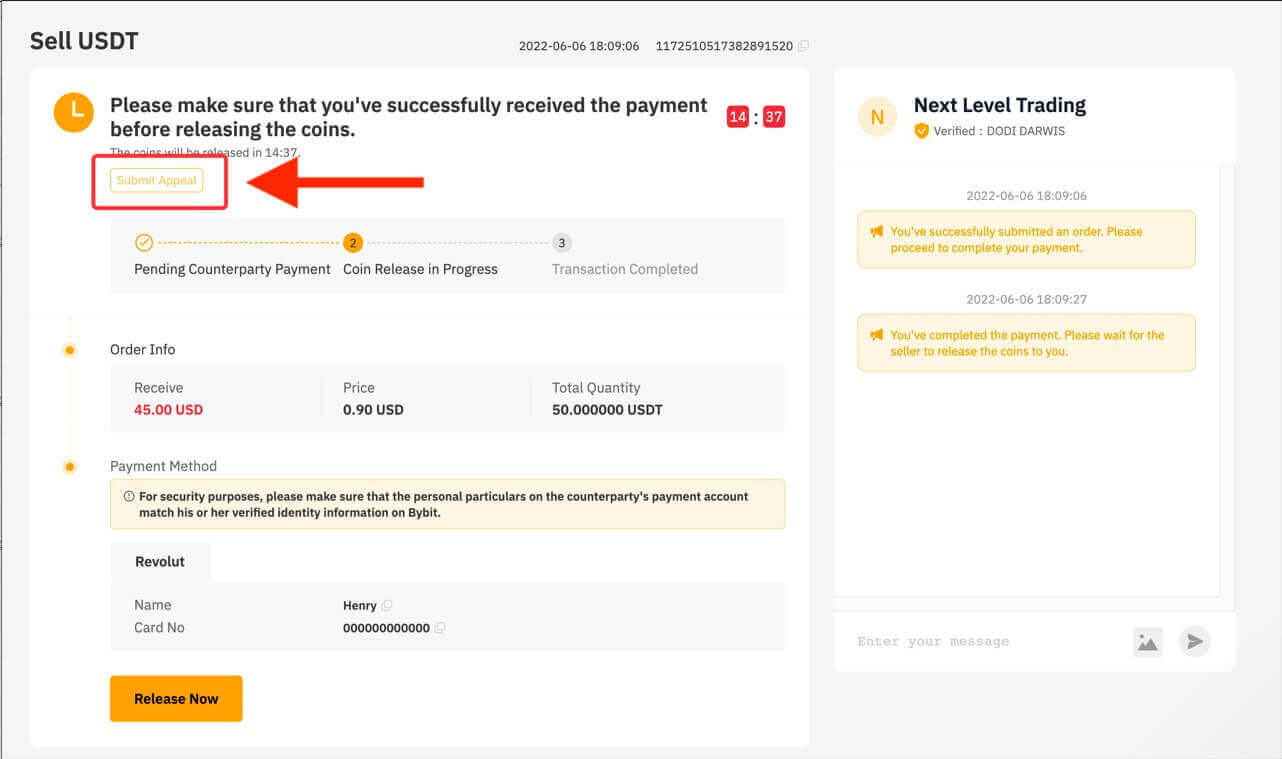
אם אתה נתקל בבעיות כלשהן בהזמנה שלך, אנא שלח את שאלתך באמצעות טופס זה וציין את חששותיך. כדי לעזור לנו לסייע לך בצורה יעילה יותר, ספק את ה-UID שלך, מספר הזמנה P2P וכל צילומי מסך רלוונטיים.
בצע את השלבים הבאים, ותהיה בדרך למכירה מוצלחת של קריפטו באמצעות מסחר P2P ב-Bybit.
כיצד למכור קריפטו בקנייה בקליק אחד ב-Bybit
One-Click Buy מאפשר למשתמשים למכור מטבעות קריפטוגרפיים באמצעות כל אחת משיטות התשלום הנתמכות שלנו - מסחר P2P, תשלום בכרטיס אשראי, תשלום צד שלישי או יתרת פיאט.שים לב ששיטת התשלום המוצגת בדף ההזמנה תשתנה בהתאם למטבע ולמטבע הפיאט שבחרת.
להלן מדריך שלב אחר שלב למכירת מטבעות קריפטוגרפיים עם קנייה בלחיצה אחת ב-Bybit. בוא נמכור USDT עבור RUB כדוגמה.
שלב 1: לחץ על "קנה קריפטו" בסרגל הניווט העליון, ולאחר מכן בחר "קנייה בקליק אחד".
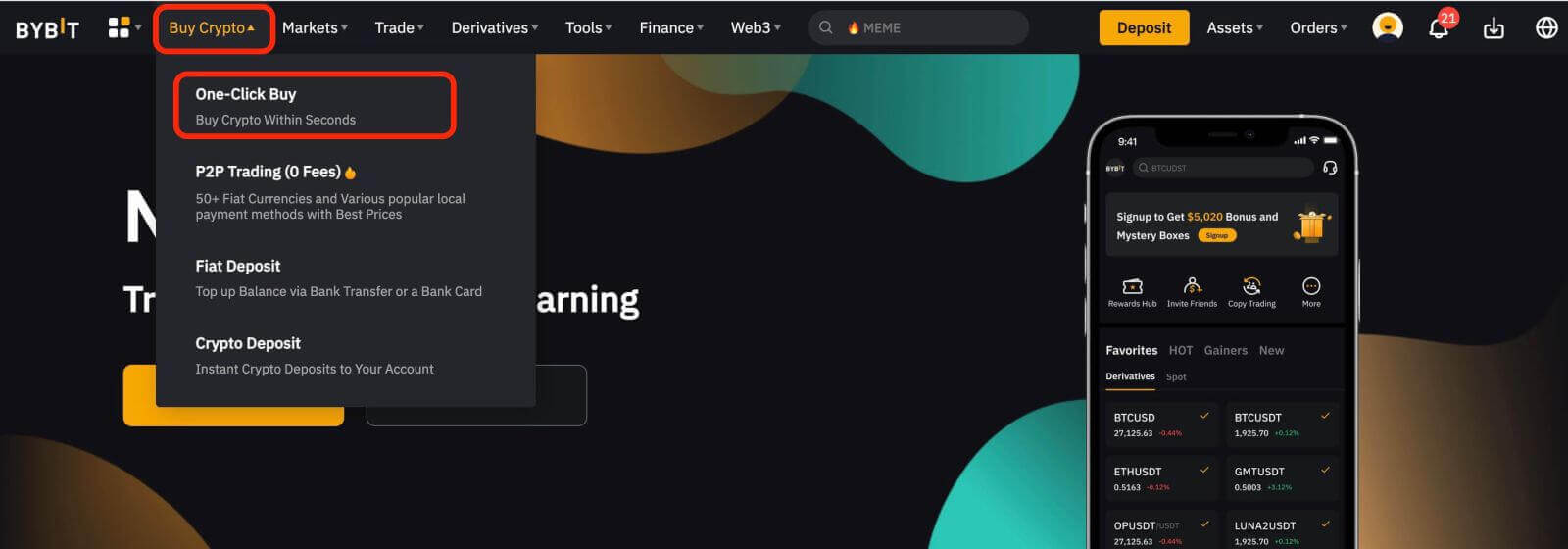
הערה : אנא העבר את הכספים שלך לחשבון המימון לפני המכירה.
שלב 2: לחץ על מכירה .
שלב 3: אנא בצע את השלבים הבאים כדי לבצע את ההזמנה שלך:
- בחר מטבע למכירה: USDT
- בחר את מטבע הפיאט לקבל: RUB
- הזן את כמות מטבעות הקריפטו שברצונך למכור או את כמות הפיאט שברצונך לקבל.
אתה יכול להשתמש באמצעי התשלום המומלץ או לבחור את אמצעי התשלום המועדף עליך.
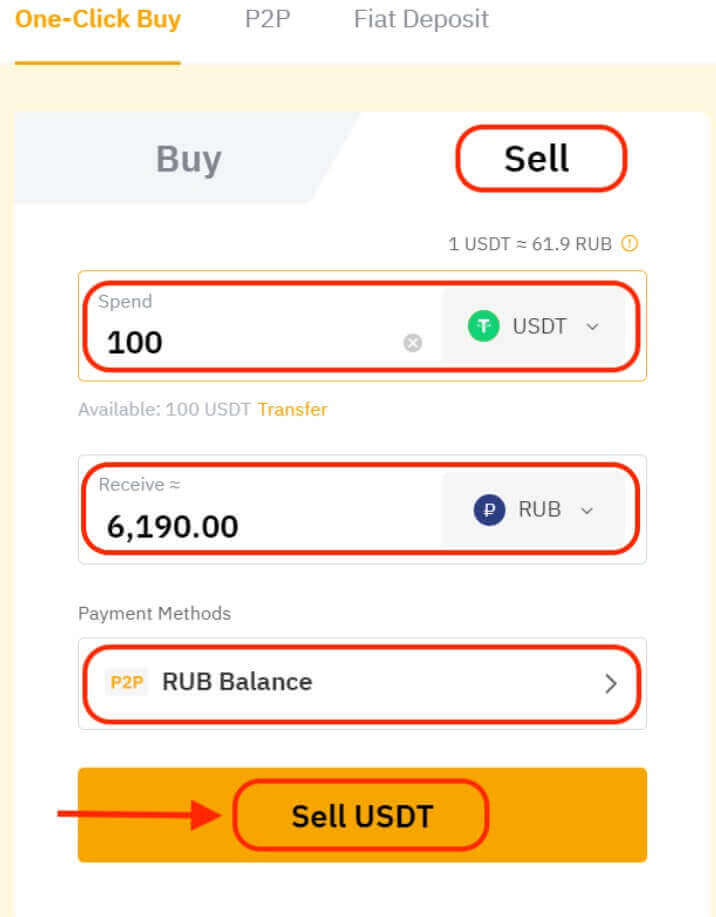
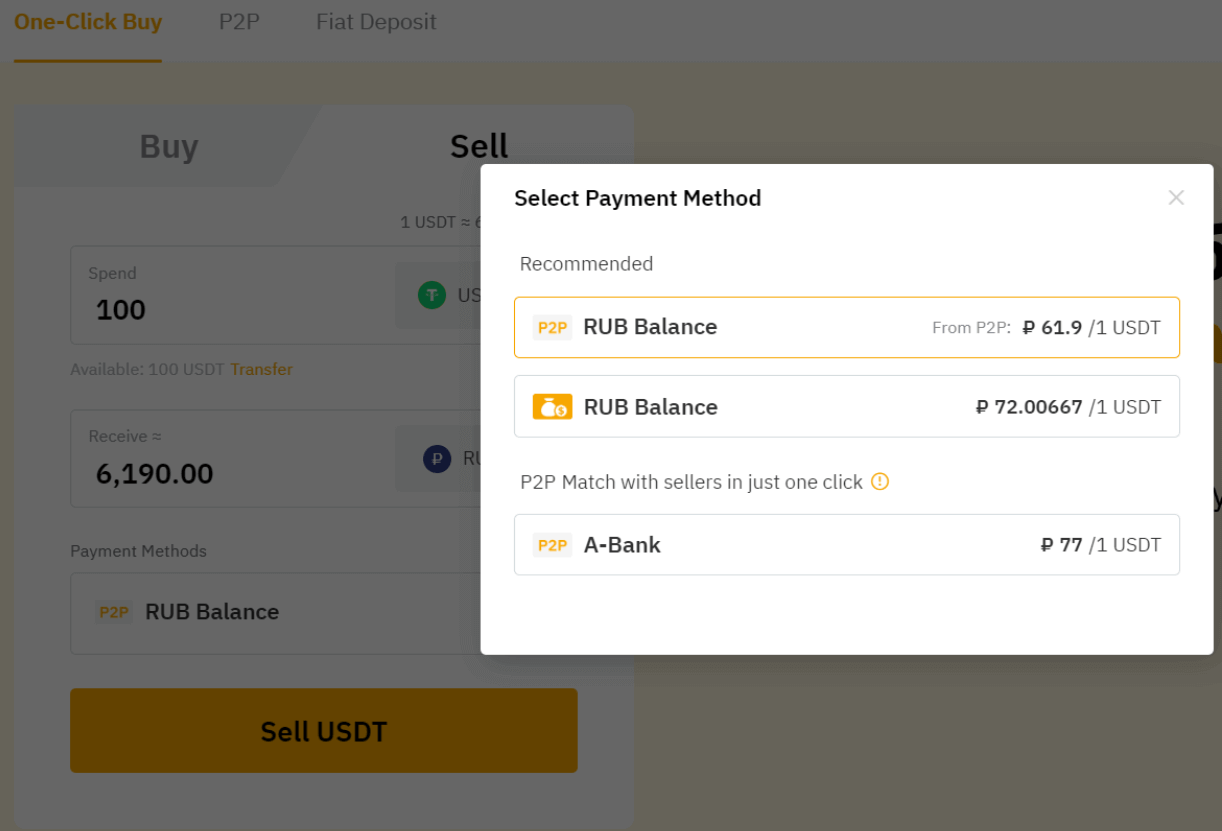
שלב 4: אנא ודא שכל המידע שלך נכון לפני שתלחץ על מכירת USDT כדי להמשיך.
כיצד למשוך את יתרת פיאט ב-Bybit
להלן מדריך שלב אחר שלב למשיכת יורו ב-Bybit.שלב 1: לחץ על משיכה של פיאט בפינה השמאלית העליונה של דף הפקדת פיאט שלך כדי להיכנס לדף המשיכה של פיאט.
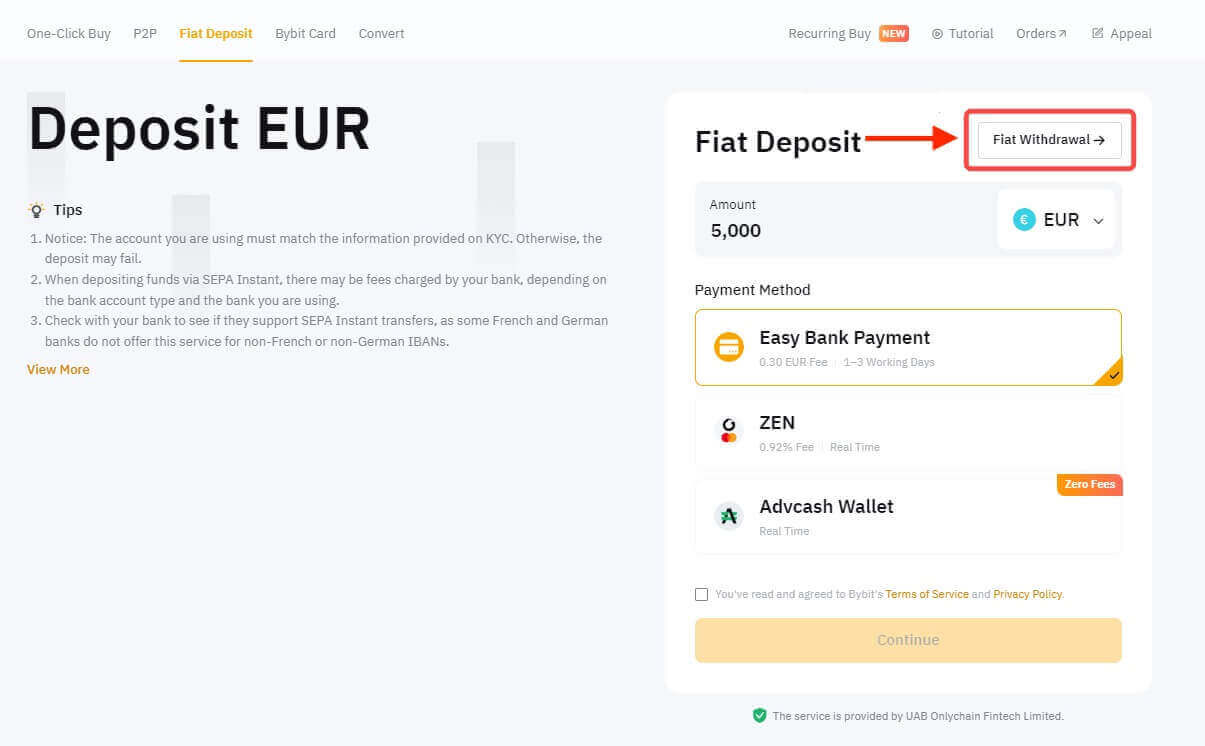
אנא הקפד להשלים את שלוש הדרישות הבאות למשיכה נוספת:
- אימות דוא"ל
- אימות דו-גורמי של גוגל
- אימות KYC אישי
שלב 2: כדי ליזום את המשיכה של מטבע הפיאט שלך, אנא עקוב אחר ההוראות הבאות:
- בחר את מטבע הפיאט הרצוי: אירו.
- הזן את סכום המשיכה.
- בחר את אמצעי התשלום המועדף עליך: SEPA Transfer.
- המשך בלחיצה על כפתור "המשך".
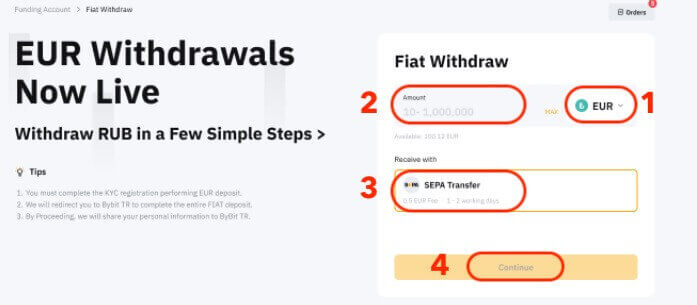
שלב 3: בחר את חשבון הבנק שבו הפקדת כספים. אתה יכול להפקיד רק לחשבונות ששימשו בעבר למשיכות.
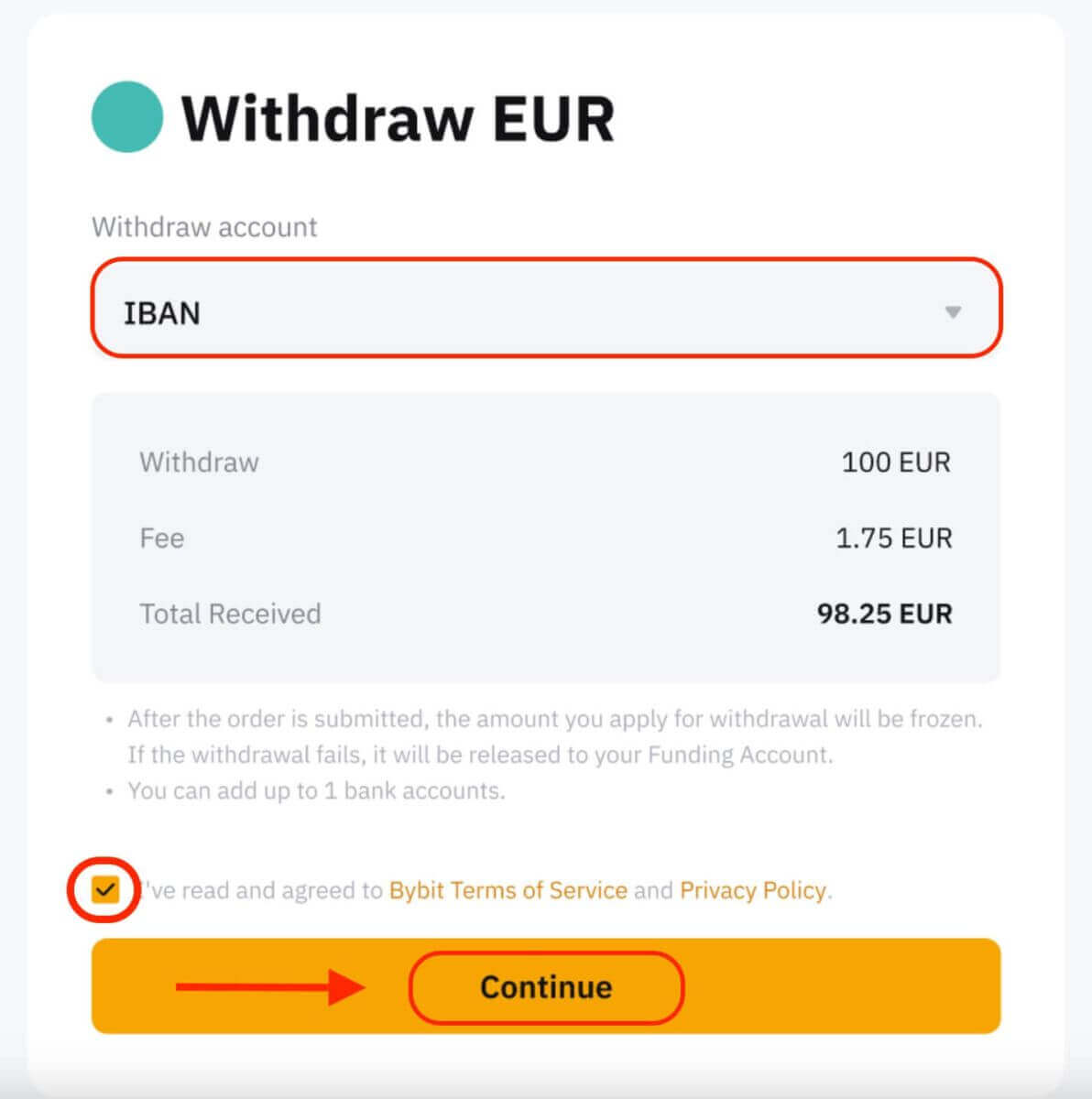
הערה: כאשר אתה שולח את בקשת המשיכה שלך, הסכום המבוקש יעוכב באופן זמני. במקרה של כשל בבקשת המשיכה, הסכום המיועד יוחזר מיידית לחשבון המימון שלך.
שלב 4: הזן את הדוא"ל ואת קוד האימות הדו-גורמי של Google ולאחר מכן לחץ על אשר. אנא ודא שלחצת על שלח קוד אימות כדי לקבל קוד אימות בדוא"ל.
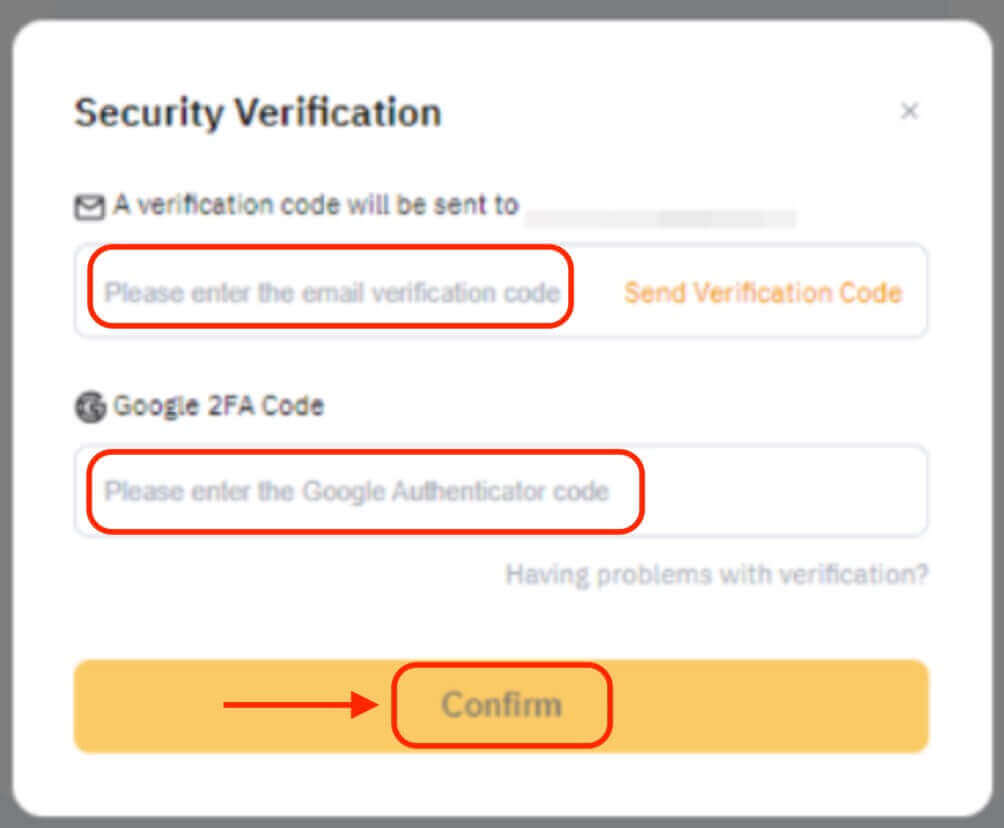
שלב 5: בקשת המשיכה שלך בעיבוד. תקבל הודעת דחיפה ודוא"ל ברגע שהמשיכה שלך תושלם.
הערות:
- אנא שים לב שהשלמת משיכה אינה מציינת את השעה המדויקת שבה תקבל את הכספים. זמן הגעת הכספים בפועל תלוי בעיבוד הבנק שלך.
- משיכות לחשבון הבנק שלך באמצעות SEPA Transfer נמשכות בדרך כלל 1-3 ימי עבודה.
- משתמשים מאומתים של SATOS צריכים לשים לב שהם אינם יכולים למשוך יורו במשך 24 השעות הראשונות לאחר ההפקדה הראשונה שלהם.
- בכל מקרה של בעיות עם נסיגת הפיאט שלך, אנו ממליצים לך לפנות אלינו באמצעות צ'אט חי או על ידי הגשת בקשה באמצעות הקישור המצורף. תקבל אימייל אוטומטי המכיל את מספר התיק הייחודי שלך, וצוות תמיכת הלקוחות שלנו ייצור איתך קשר תוך 1-3 ימי עבודה.
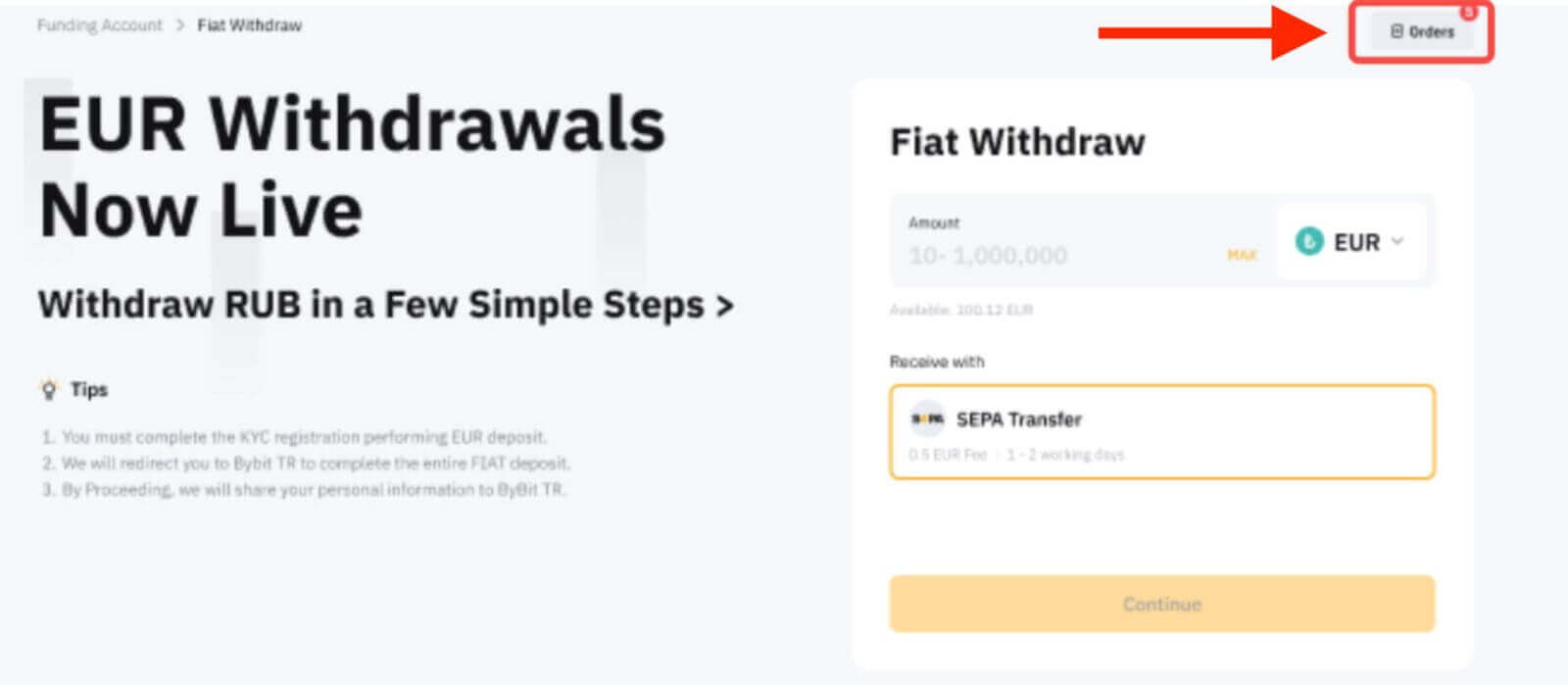
לחלופין, תוכל לצפות בו מתוך חשבון מימון ← היסטוריה ← משיכה של פיאט.
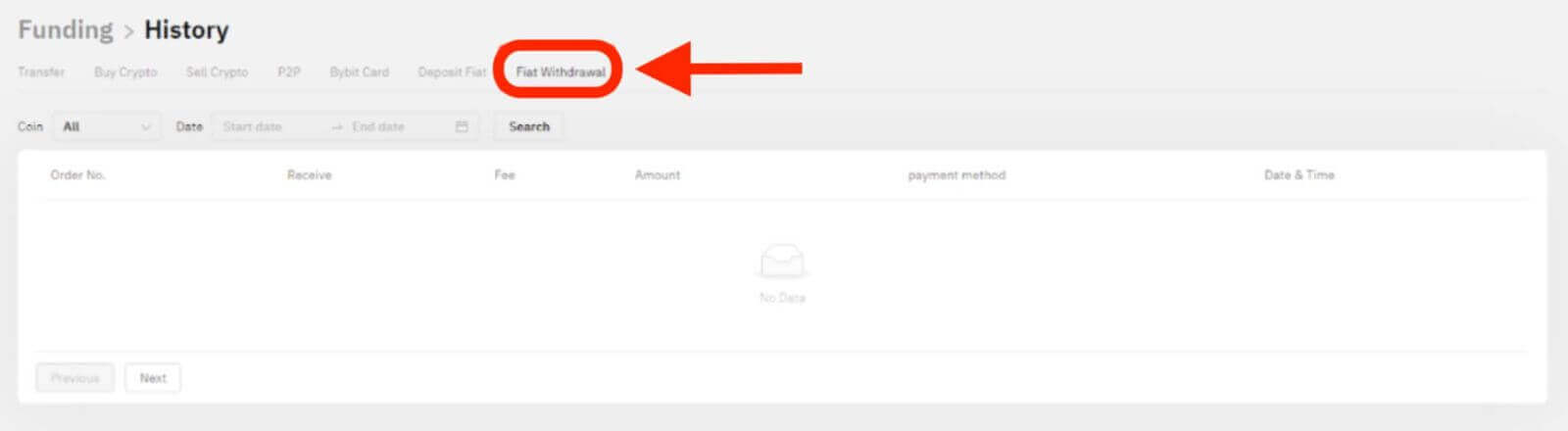
כיצד למשוך קריפטו מ-Bybit
שלב 1: היכנס לחשבון Bybit שלך
כדי להתחיל את תהליך המשיכה, עליך להיכנס לחשבון Bybit שלך. ודא שאתה משתמש בדפדפן מאובטח ומעודכן ואפשר אימות דו-גורמי (2FA) לשכבת אבטחה נוספת.
שלב 2: גש לדף המשיכה
בין אם אתה מבצע העברה ברשת או פנימית באינטרנט, נווט אל הכרטיסייה "נכסים" הממוקמת בפינה השמאלית העליונה של דף הבית. מהרשימה הנפתחת, בחר "נקודה". לאחר מכן, בעמודה המתאימה למטבע שברצונך למשוך, לחץ על האפשרות "משיכה".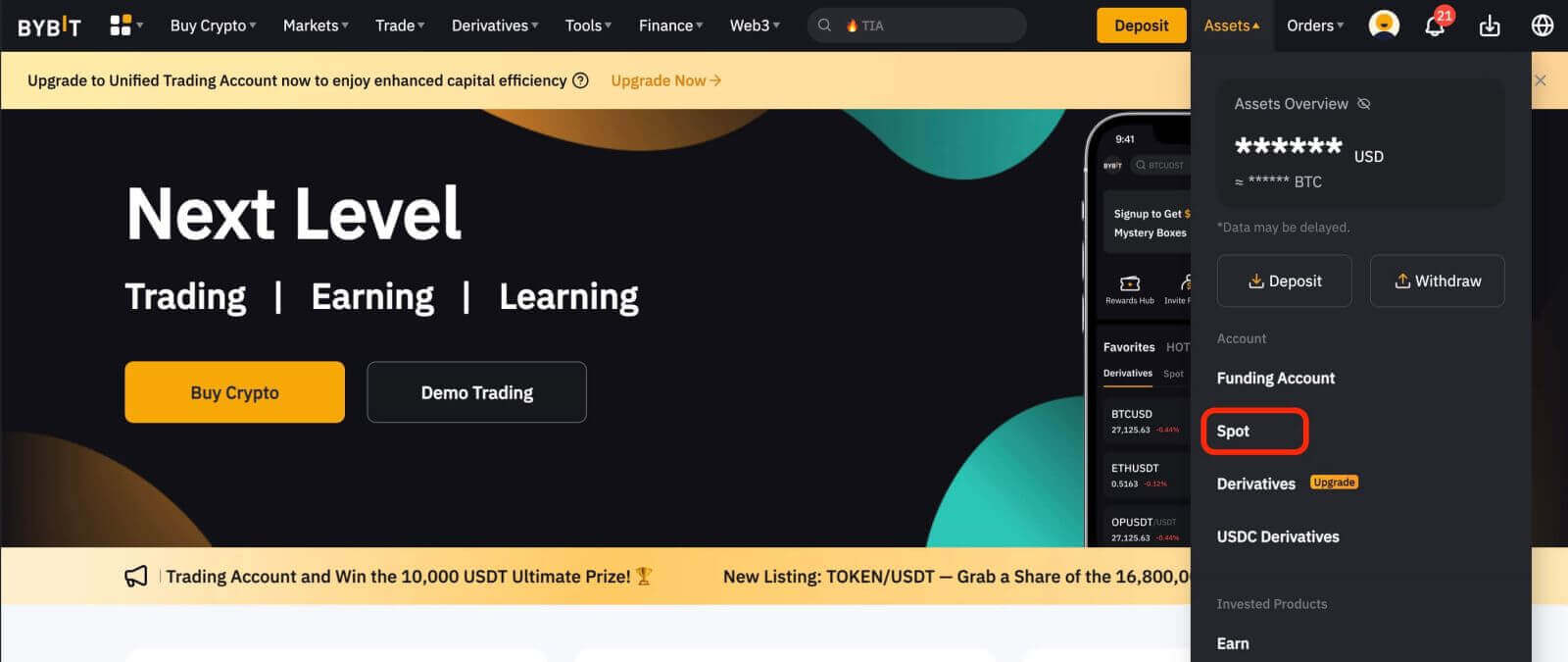
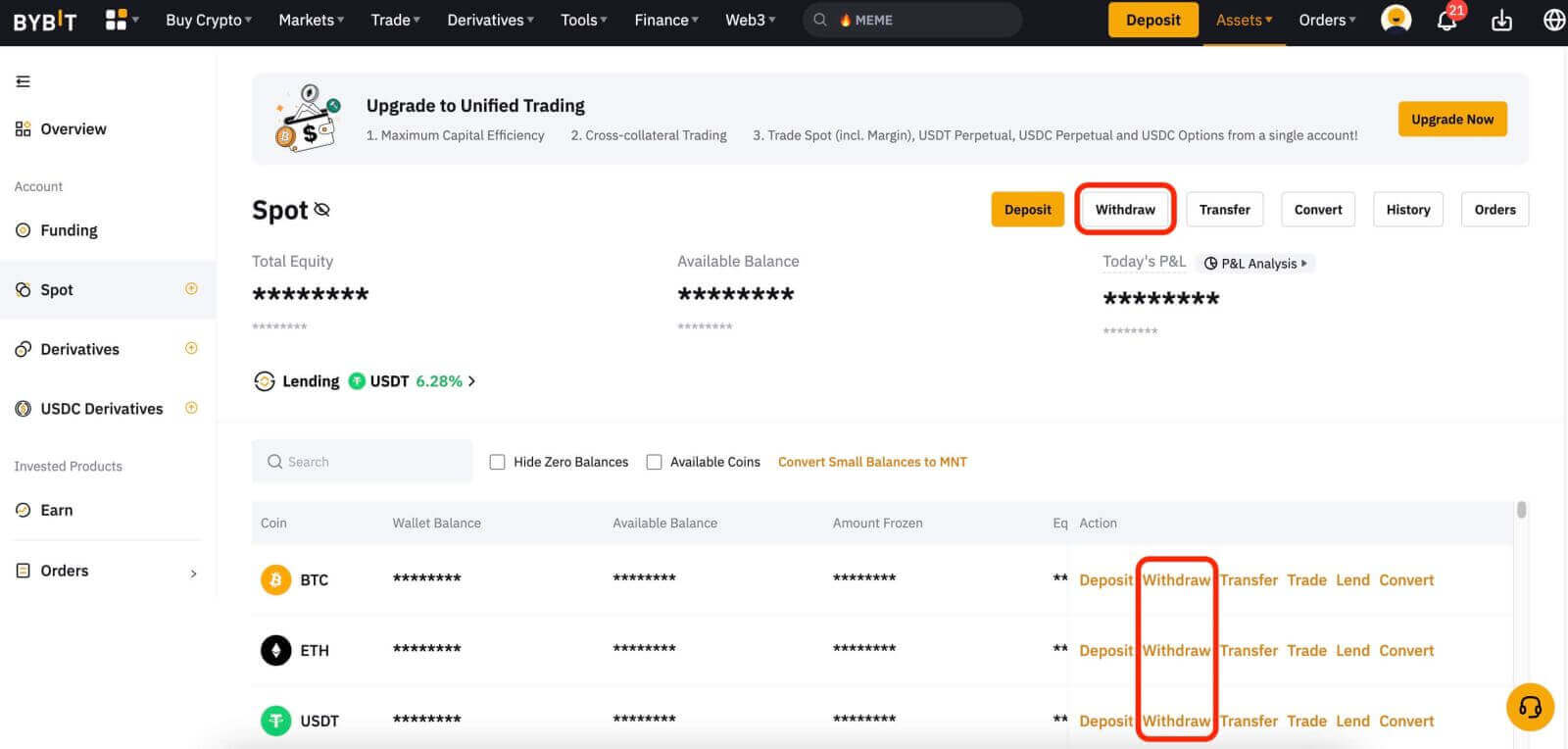
לאחר מכן, המשך לפי השלבים הבאים:
1. לחץ על כתובת הארנק ובחר את הכתובת של הארנק המקבל שלך.
הערה: אם לא קישרת את כתובת ארנק המשיכה שלך, אנא לחץ על כתובת הארנק כדי ליצור את כתובת הארנק המקבל שלך.
2. בחר את סוג השרשרת שלך.
3. הזן את כמות המטבעות הקריפטו שברצונך למשוך, או לחץ על כפתור הכל כדי לבצע משיכה מלאה.
4. לחץ על שלח. 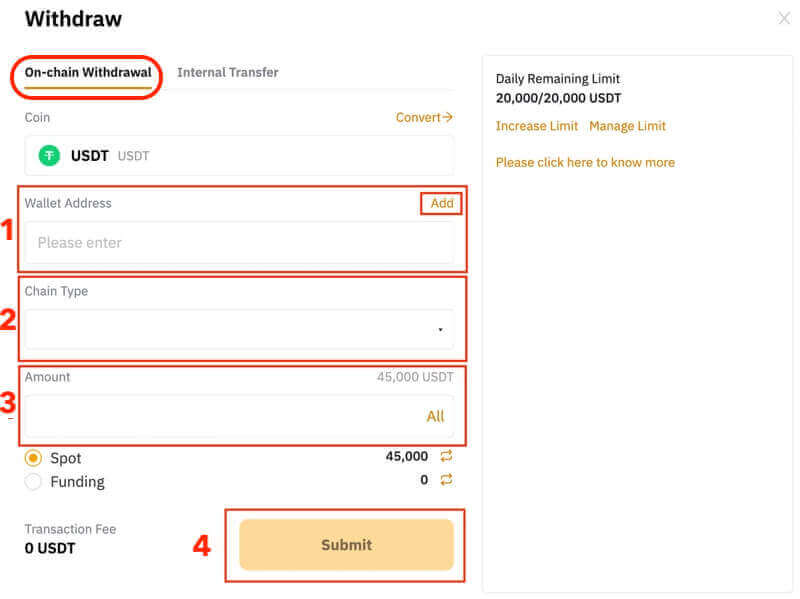
הערה : - למשיכה של XRP/EOS/XYM/XLM/XEM, אנא זכור להזין את תזכיר המשיכה שלך לצורך ההעברה. אי ביצוע זה יגרום לעיכובים מיותרים בעיבוד המשיכה שלך.
לסוחרים שמשתמשים באפליקציה, הזינו את כתובת המשיכה שלכם ובחרו את סוג השרשרת שלכם. לאחר מכן, הזן סכום או לחץ על כפתור הכל כדי למשוך את כל הכספים לפני שתלחץ על הבא . לאחר בחירת הכתובת של הארנק המקבל, לחץ על שלח .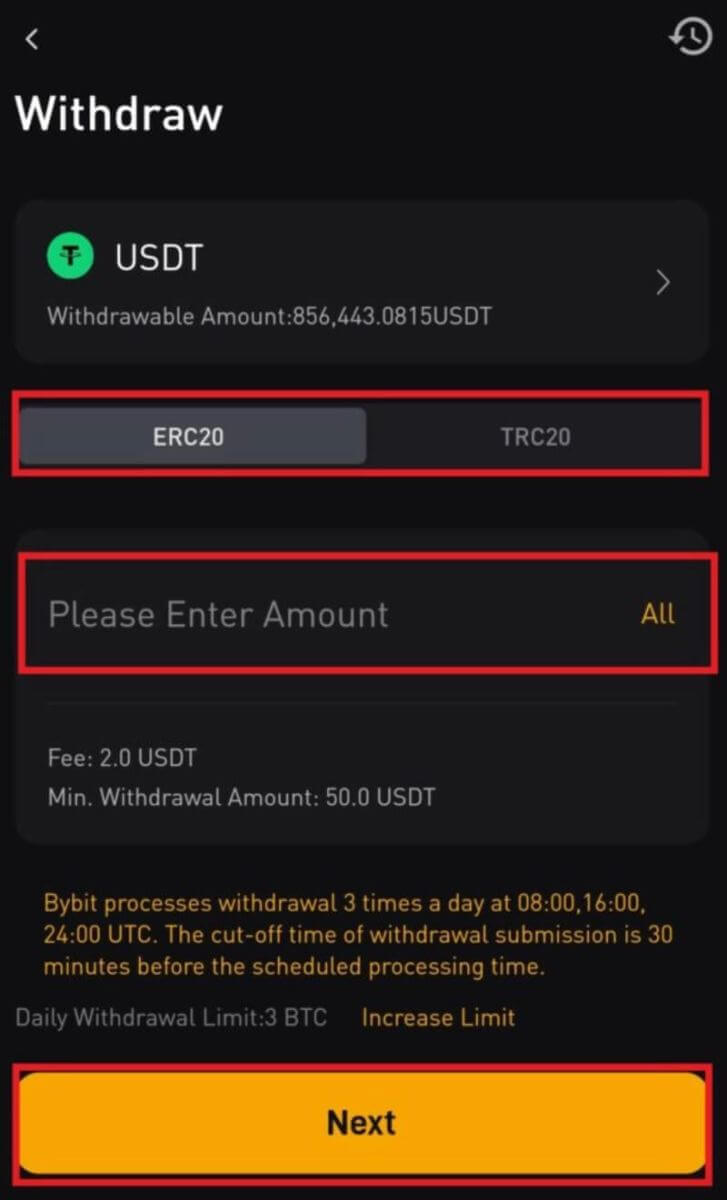

שלב 3: בדוק ואשר
בדוק היטב את כל המידע שהזנת, כולל כתובת המשיכה והסכום. ודא שהכל מדויק ונבדק פעמיים. ברגע שאתה בטוח שכל הפרטים נכונים, המשך לאשר את המשיכה.
לאחר שתלחץ על כפתור שלח , תופנה לדף אימות המשיכה. נדרשים שני שלבי האימות הבאים:
1. קוד אימות בדוא"ל: דוא"ל המכיל את קוד אימות הדוא"ל שלך יישלח לכתובת הדוא"ל הרשומה של החשבון. אנא הזן את קוד האימות שקיבלת.
2. קוד Google Authenticator: הזן את קוד האבטחה של Google Authenticator 2FA בן שש (6) ספרות שקיבלת.
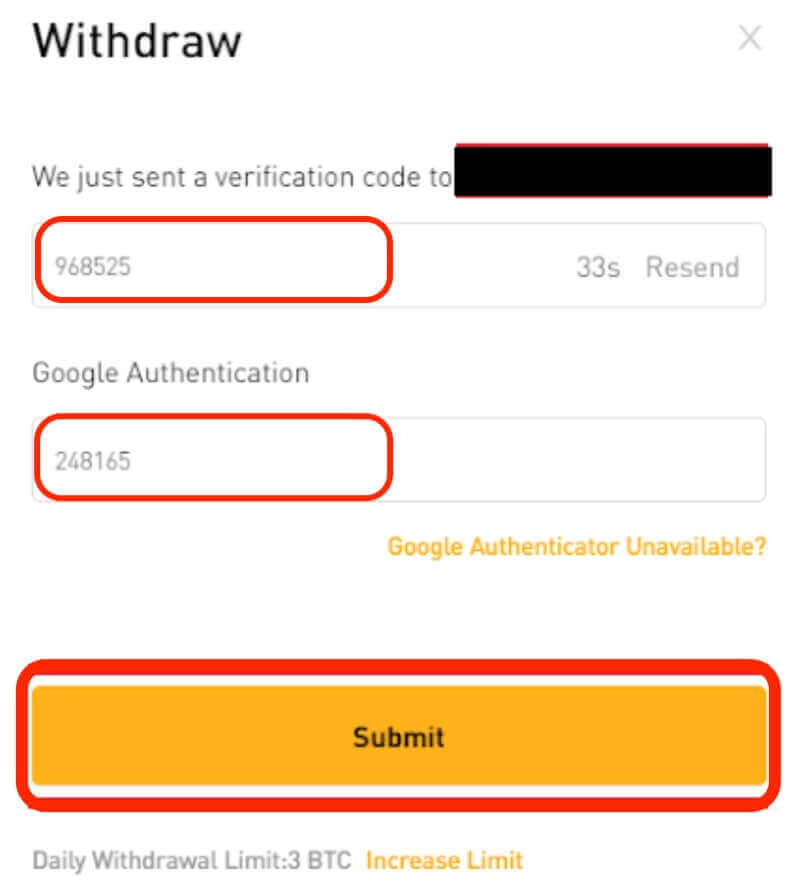
Bybit תעבד את בקשת המשיכה שלך. הזמן שלוקח לאישור והעיבוד של המשיכה שלך יכול להשתנות בהתאם לעומס ברשת ולבדיקות האבטחה. אתה יכול לעקוב אחר מצב המשיכה שלך בפלטפורמה.
כמה זמן לוקח למשוך את הכספים שלי?
Bybit מציעה את הנוחות של משיכות מיידיות. שימו לב שהמשיכות המיידיות הללו נמשכות בדרך כלל בין 30 דקות לשעה לעיבוד, כאשר זמן העיבוד המדויק תלוי בבלוקצ'יין ובתעבורת הרשת הנוכחית שלו. זכור כי בתקופות של עומס ברשת, נסיגות עלולות לחוות עיכובים מעבר לזמן העיבוד הרגיל.
האם יש עמלה על משיכה?
ואכן, עמלות משיכה חלות על כל העסקאות. חיוני להיות מודע לעמלות המשיכה הספציפיות הקשורות לכל משיכה מ-Bybit, ללא קשר לסכום. סוחרים יכולים לגשת למידע זה בקלות על ידי התייחסות למינימום המשיכה והעמלות המוצגות בחלון המשיכה המוקפץ, אשר ישתנו בהתאם לבלוקצ'יין הנבחר עבור משיכת קרן.